Instagram je dnes jednou z nejpopulárnějších a snadno použitelných platforem sociálních médií . Protože je však navržen speciálně pro mobily, hledání a sdílení odkazů na Instagram je pro mnoho lidí trochu obtížné.

Naštěstí proces není složitý. Nalezení účtu Instagram a adresy URL příspěvků je jen pár kroků.
Jak najít a získat odkazy na Instagram
Co je to adresa URL Instagramu?
URL nebo Uniform Resource Locator je online adresa, která vede na konkrétní stránku nebo článek. Často se také nazývá hypertextový odkaz nebo odkaz.
Instagram URL jsou odkazy na příspěvky nebo profily účtů. Pokud jde o profily, obvykle se jedná o kombinaci odkazu na oficiální web a uživatelského jména Instagramu.
Jak získat odkaz na účet Instagram
V aplikaci Instagram
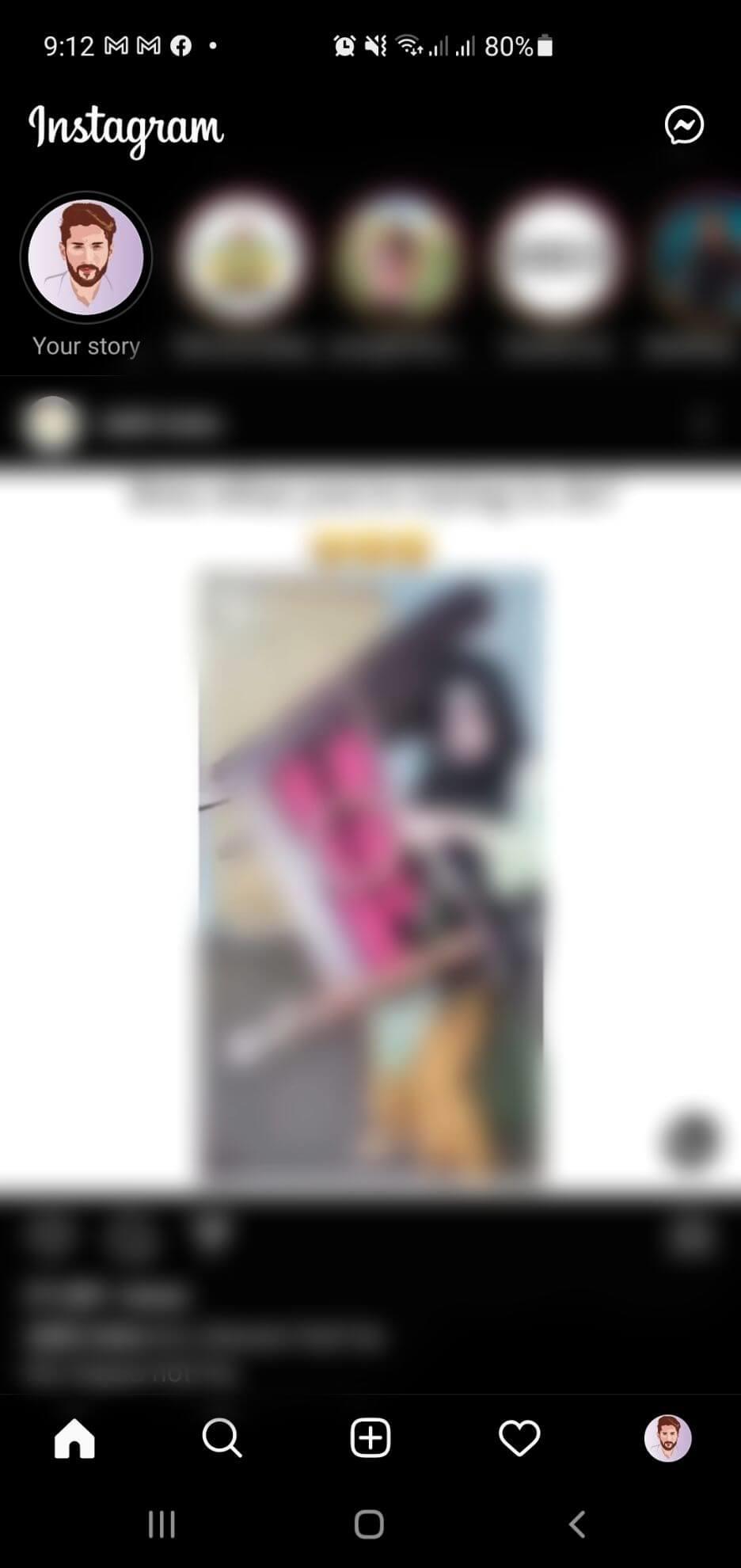
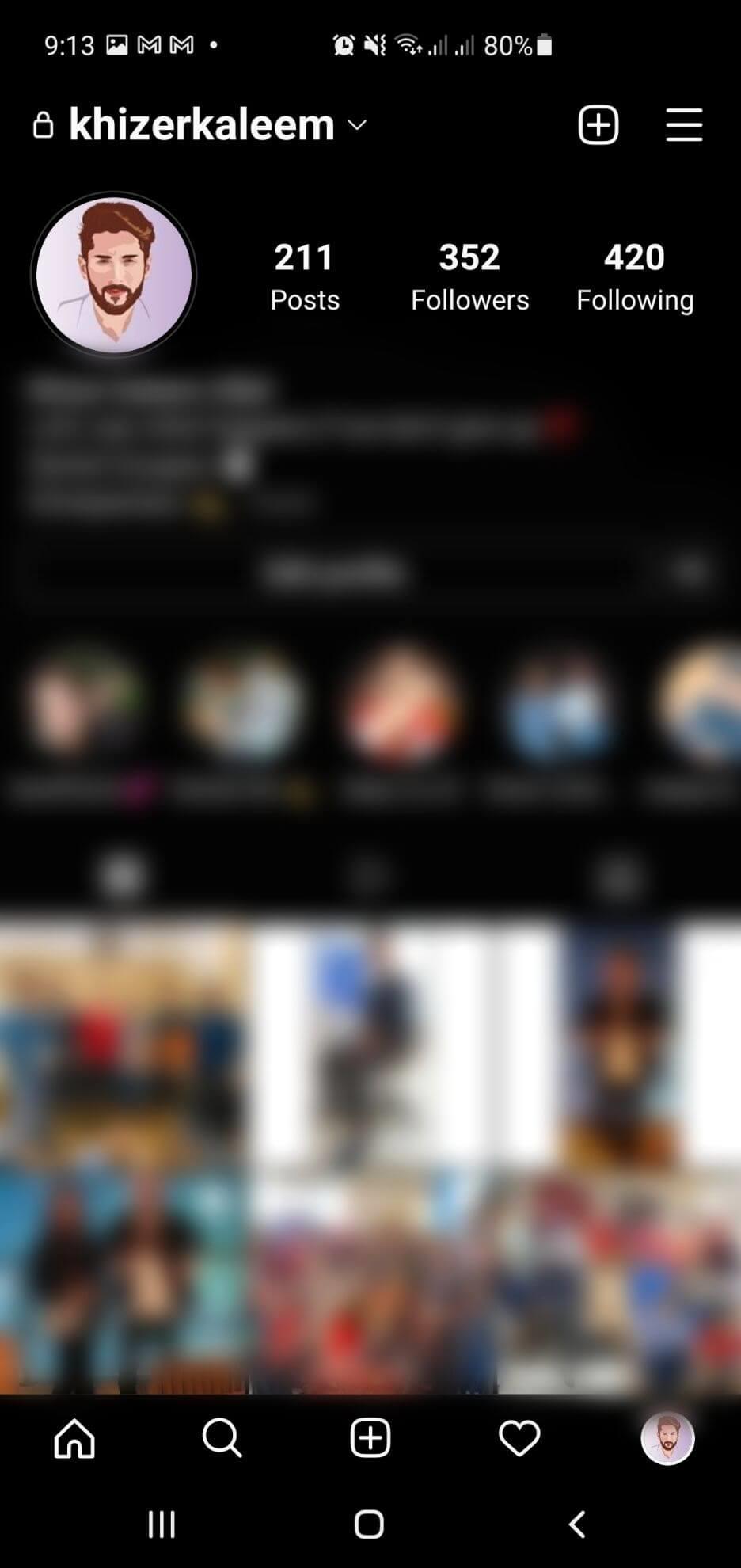
- Přihlaste se ke svému instagramovému účtu. Na obrazovce se objeví domovská stránka.
- Klepnutím na profilový obrázek v kruhu vpravo dole otevřete profil.
- Uživatelské jméno se zobrazí v levé horní části obrazovky. Spárujte toto uživatelské jméno s https://www.instagram.com/ a vytvořte https://www.instagram.com/username/ a budete mít odkaz na profil Instagramu.
Na mobilním prohlížeči

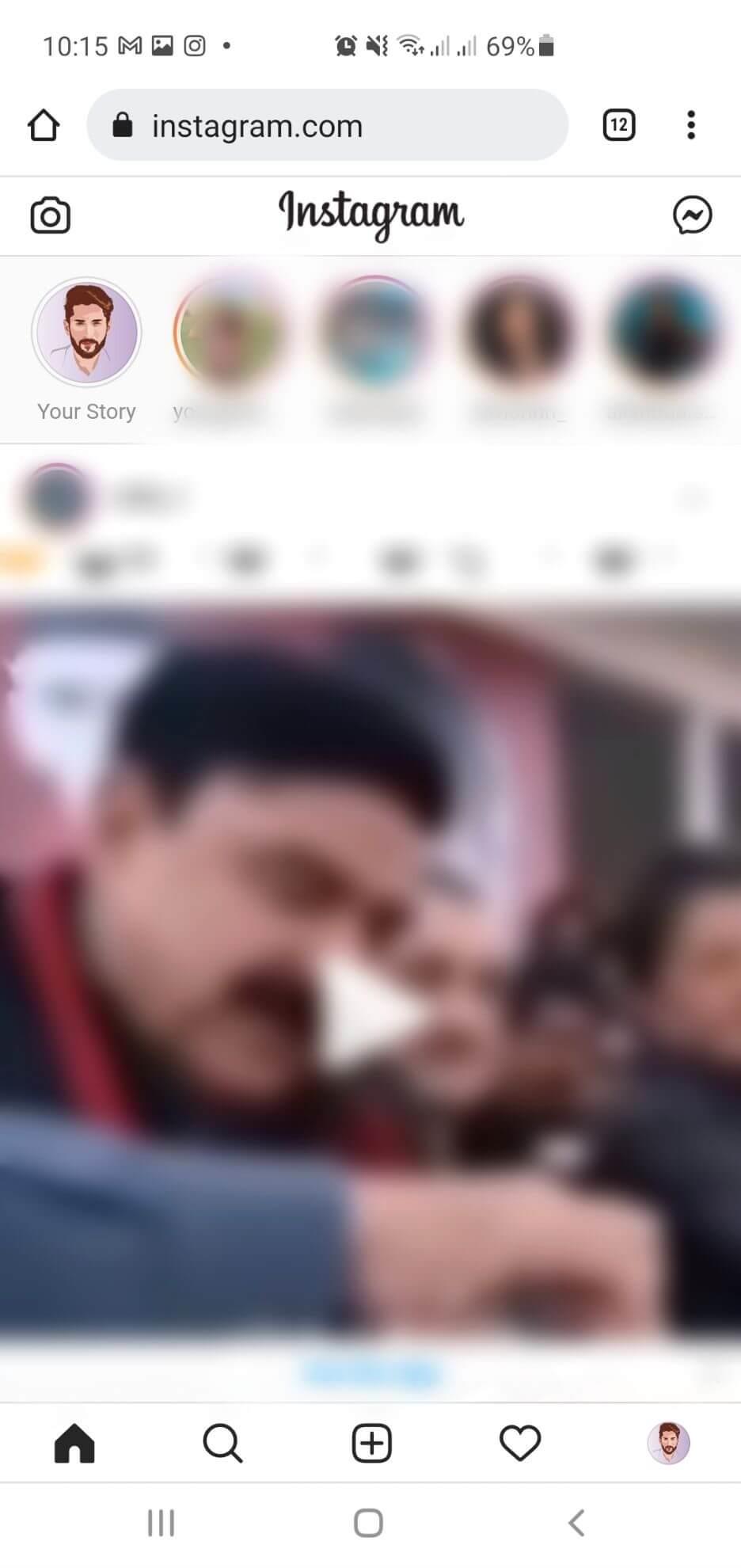
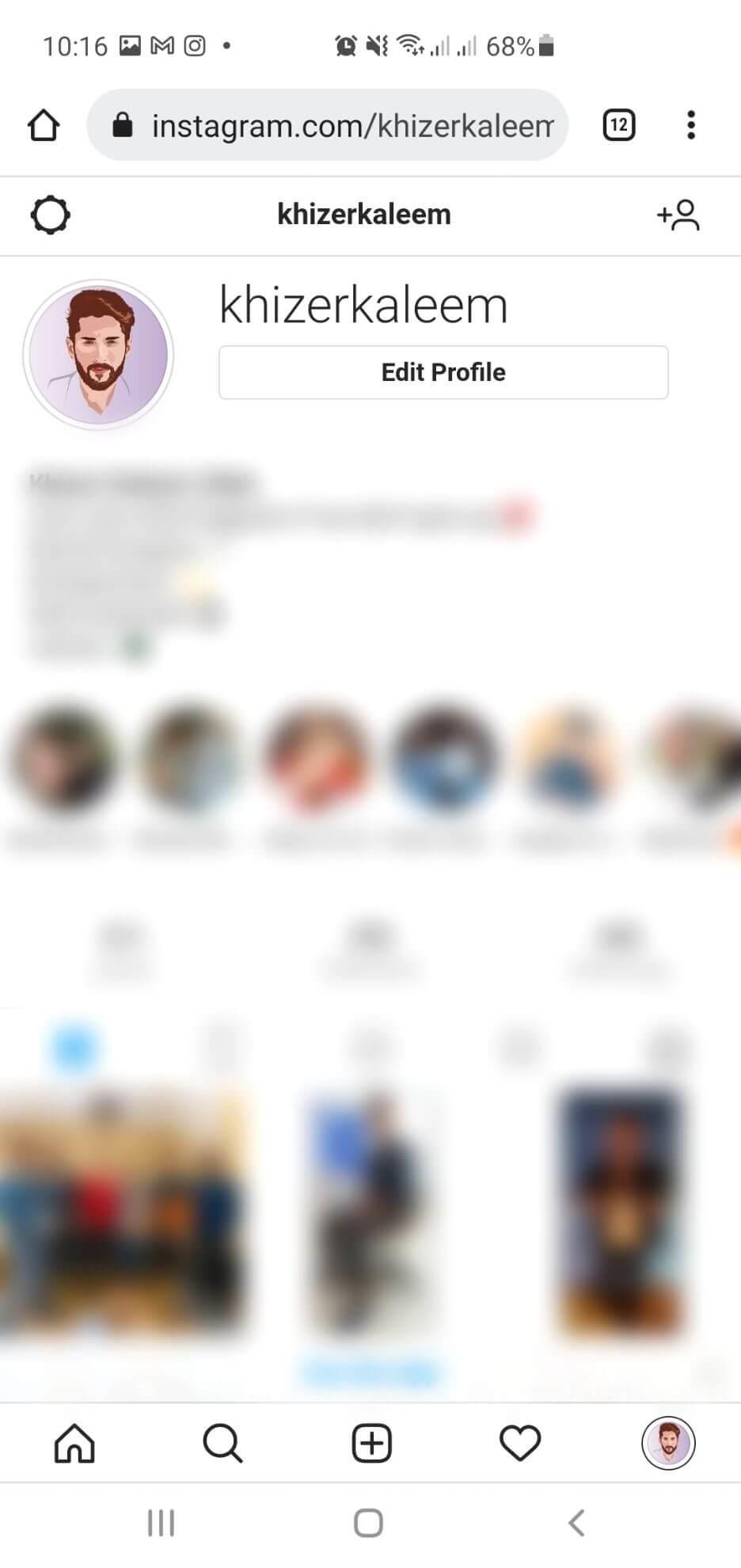
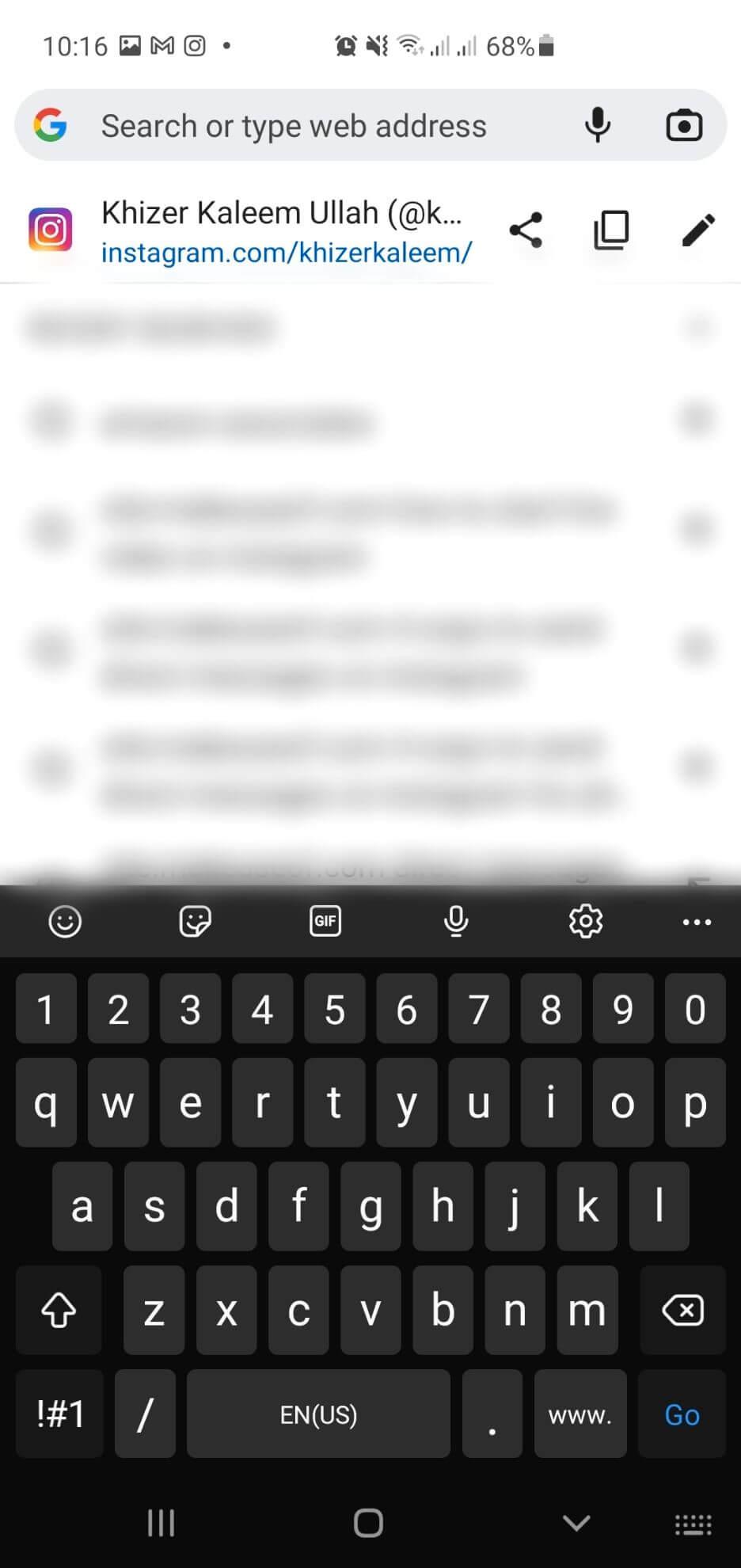
- Najděte Instagram na webu a přihlaste se ke svému účtu.
- Po zobrazení domovské stránky kliknutím na kruh vpravo dole otevřete profil.
- Odkaz na profil se zobrazí v řádku URL v horní části prohlížeče. Chcete-li jej sdílet, zkopírujte a vložte tento odkaz.
Na počítači
1. Přihlaste se ke svému účtu Instagram . Na obrazovce se objeví domovská stránka.
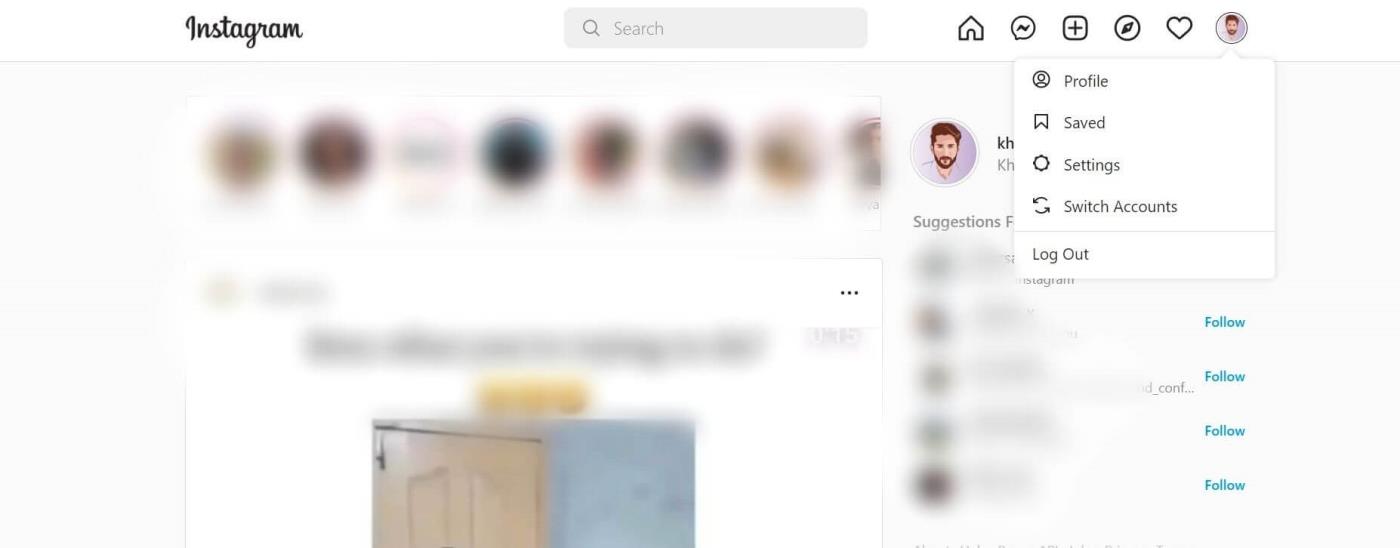
2. Klikněte na kruh s profilovou fotografií v pravém horním rohu obrazovky a vyberte Profil .
3. Odkaz v adresním řádku se po zobrazení profilu změní.
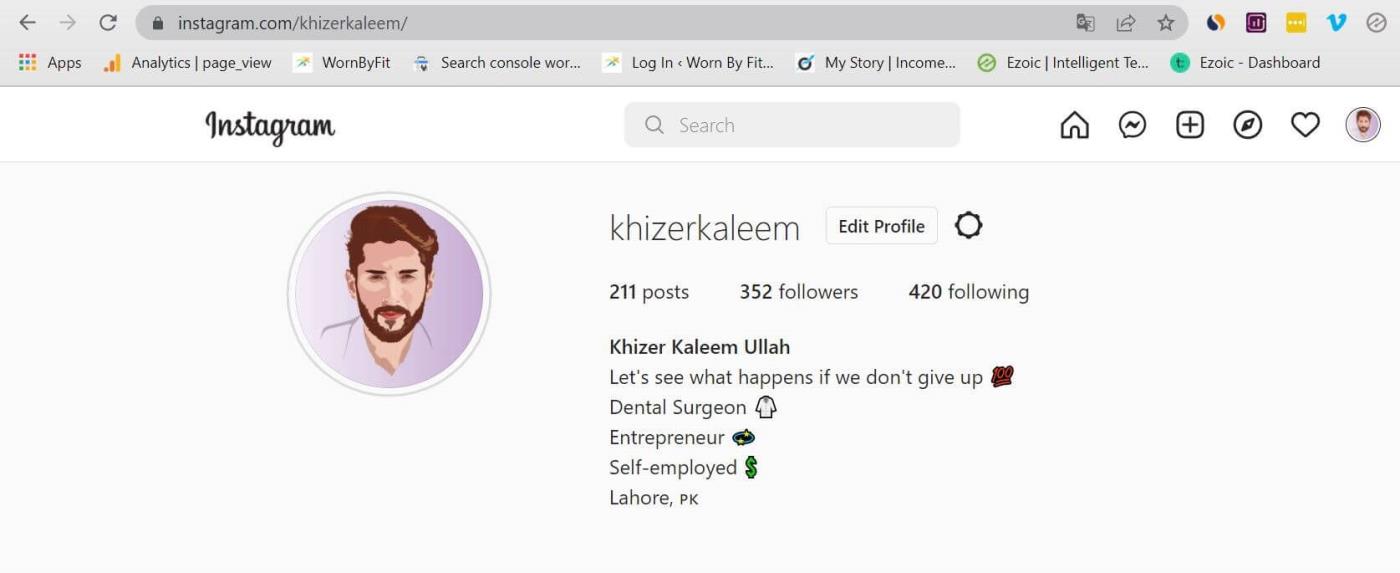
4. Tento odkaz je URL vašeho účtu Instagram. Zkopírujte jej do jiného prohlížeče nebo jej odešlete někomu jinému.
I když ostatní nepoužívají Instagram, stále mohou zobrazit váš profil prostřednictvím sdíleného odkazu.
Jak najít odkazy na Instagram jiných lidí
V aplikaci Instagram
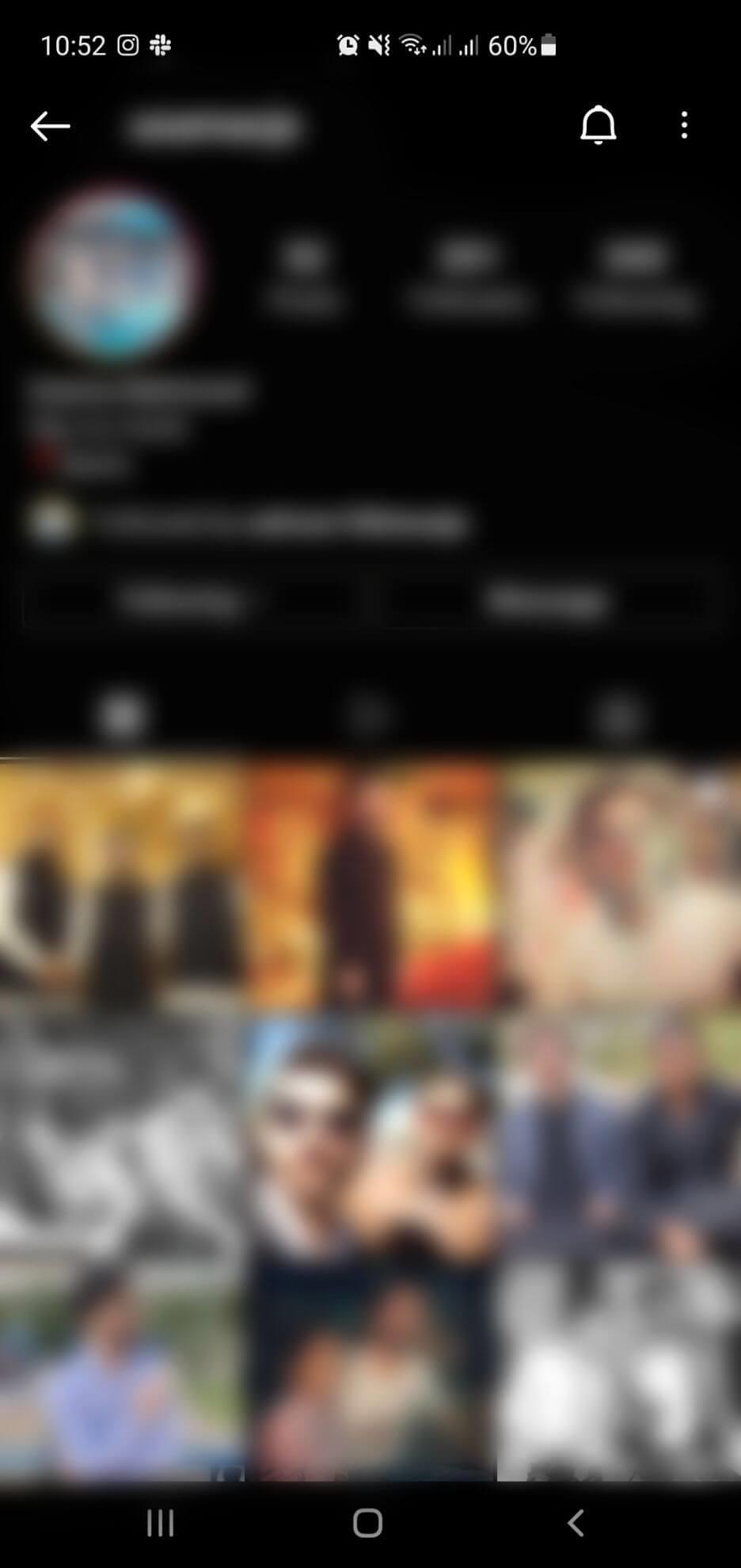
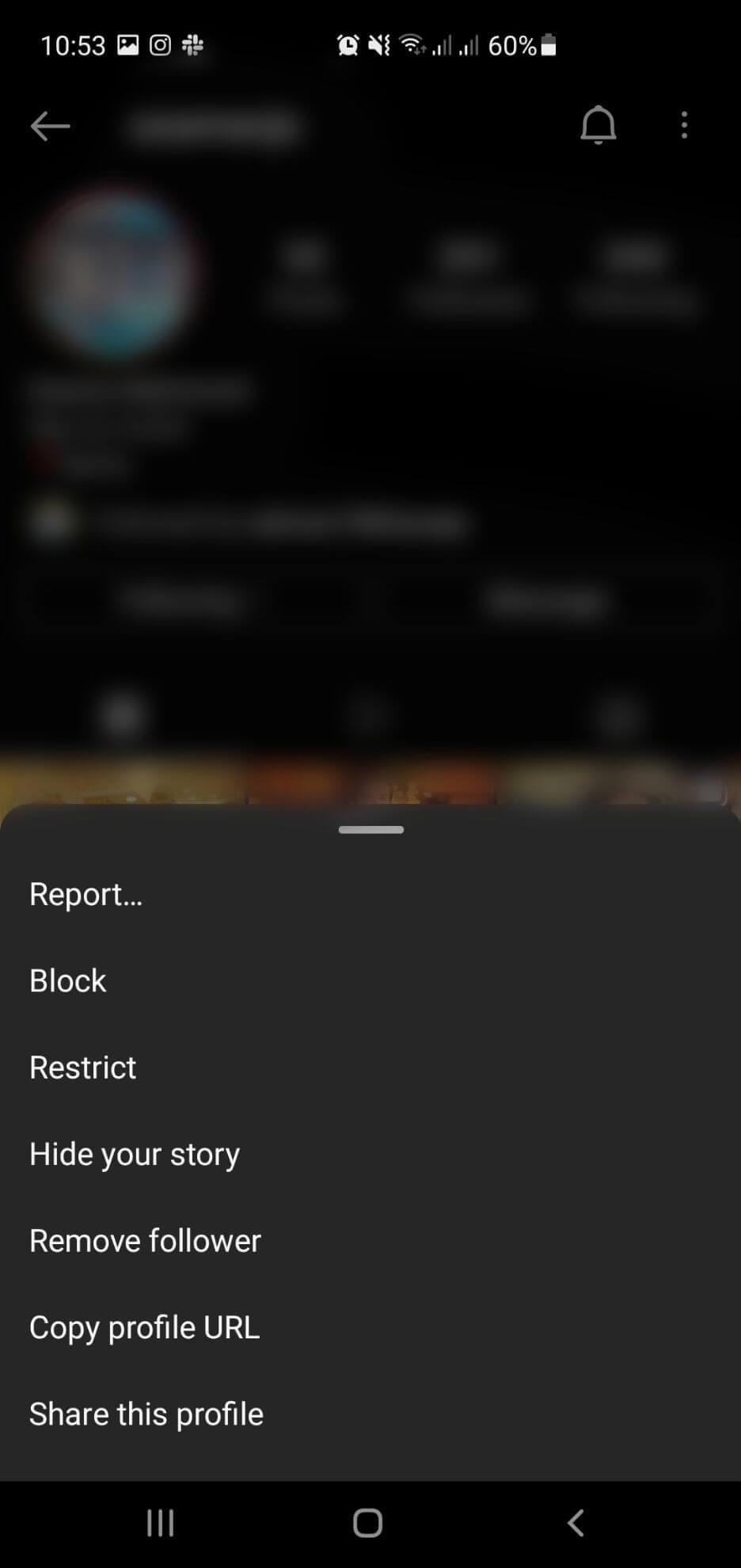
- V profilu Instagram najděte požadované uživatelské jméno.
- Po otevření profilu se v pravém horním rohu zobrazí ikona se třemi tečkami.
- Klepnutím na 3 tečky otevřete nabídku. Vyberte možnost Kopírovat adresu URL profilu .
- Tato adresa URL je připravena ke sdílení.
Na Instagramu pro mobily
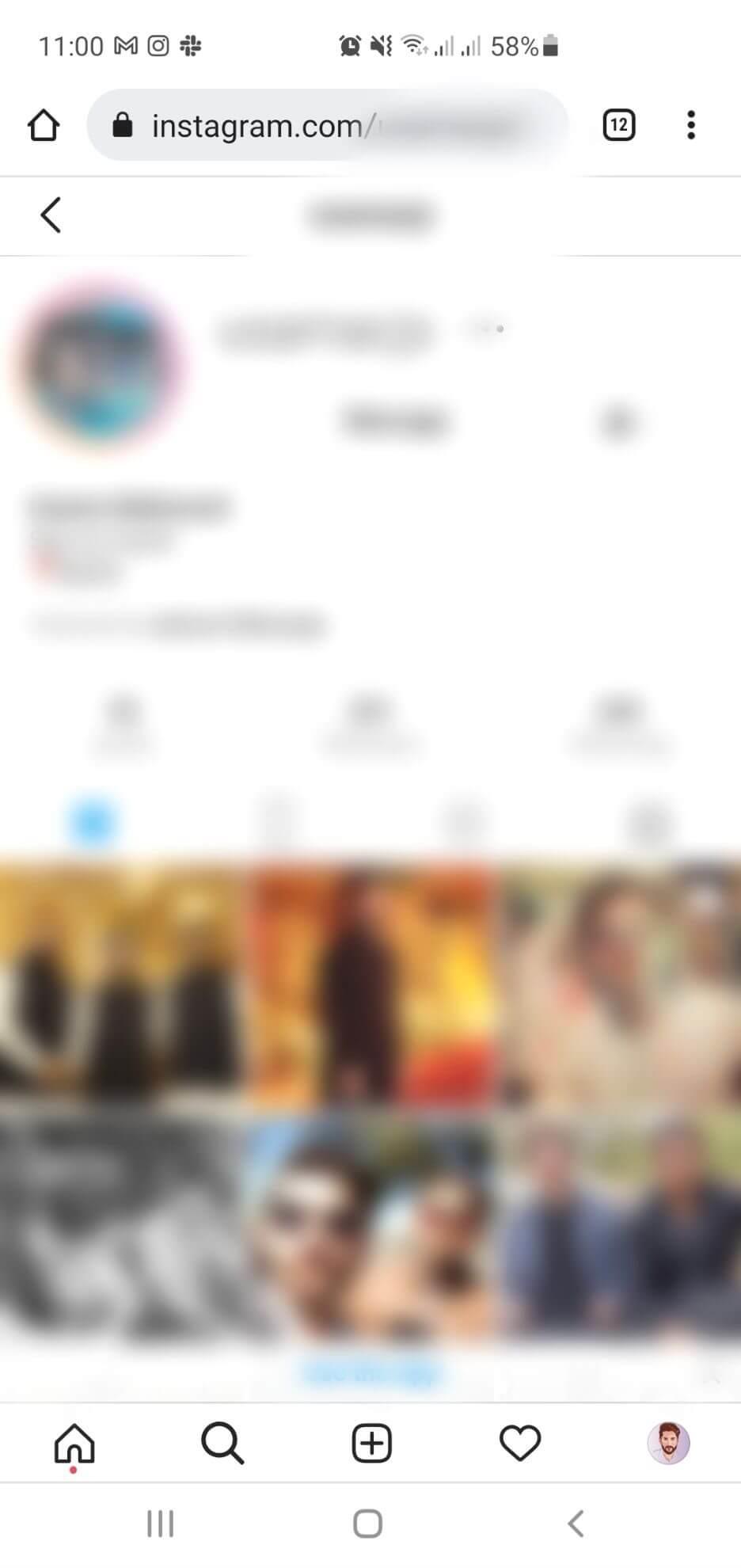
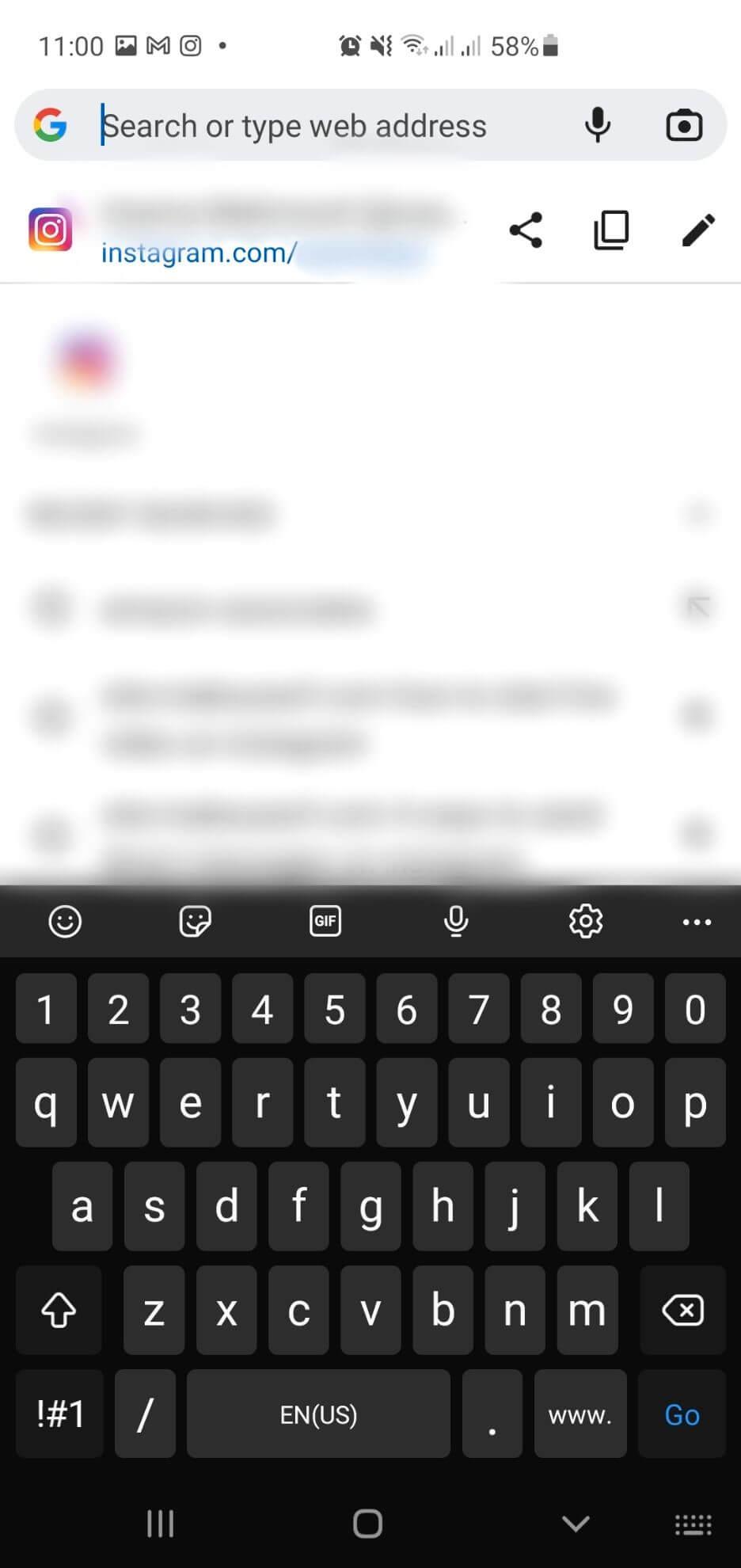
- Přihlaste se ke svému instagramovému účtu .
- Použijte Hledat k nalezení požadovaného profilu.
- Po získání požadovaných výsledků se odkaz v adresním řádku změní na https://www.instagram.com/username/. Toto je odkaz na Instagram osoby, kterou chcete najít. Zkopírujte jej a vložte na požadované místo.
Na Instagramu pro počítače
1. Přihlaste se ke svému účtu Instagram.
2. Zadejte uživatelské jméno do vyhledávacího pole výše.
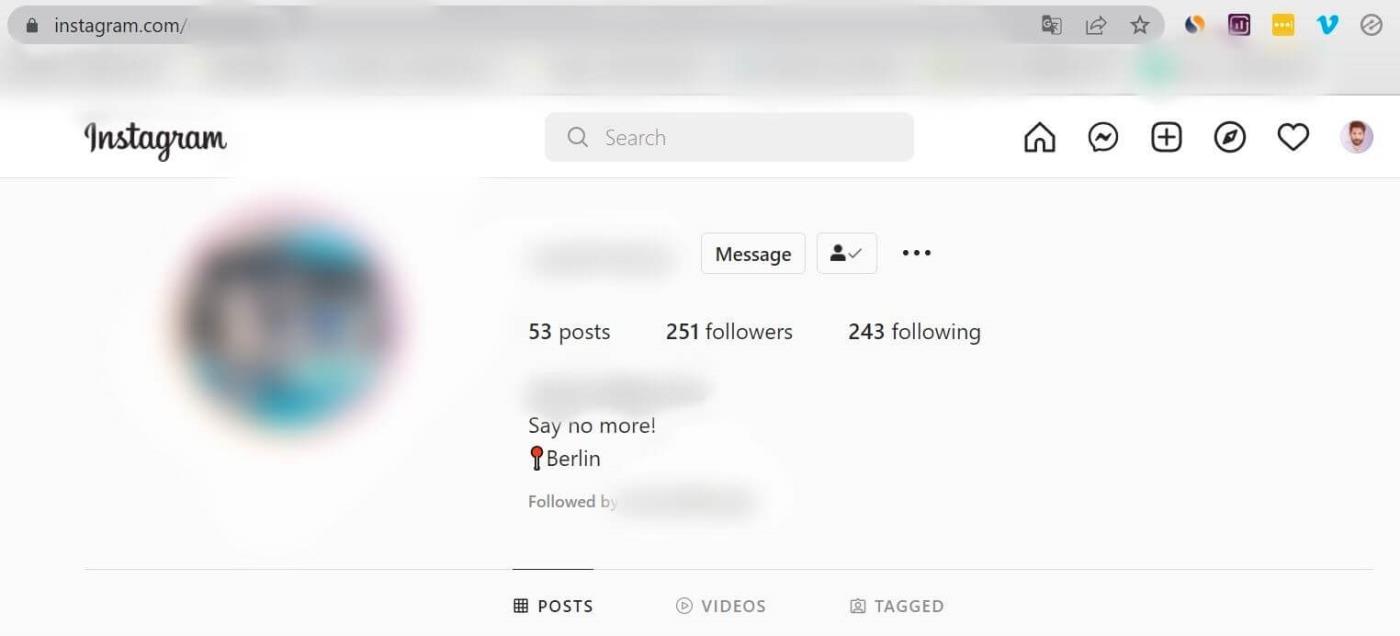
Když uvidíte jejich profil, odkaz v adresním řádku se změní na https://www.instagram.com/username/. To je odkaz na Instagram osoby, se kterou chcete sdílet. Můžete jej zkopírovat a vložit kamkoli.
Jak najít adresy URL příspěvků na Instagramu
Chcete-li najít adresy URL příspěvků na Instagramu nebo smartphonu, postupujte takto:
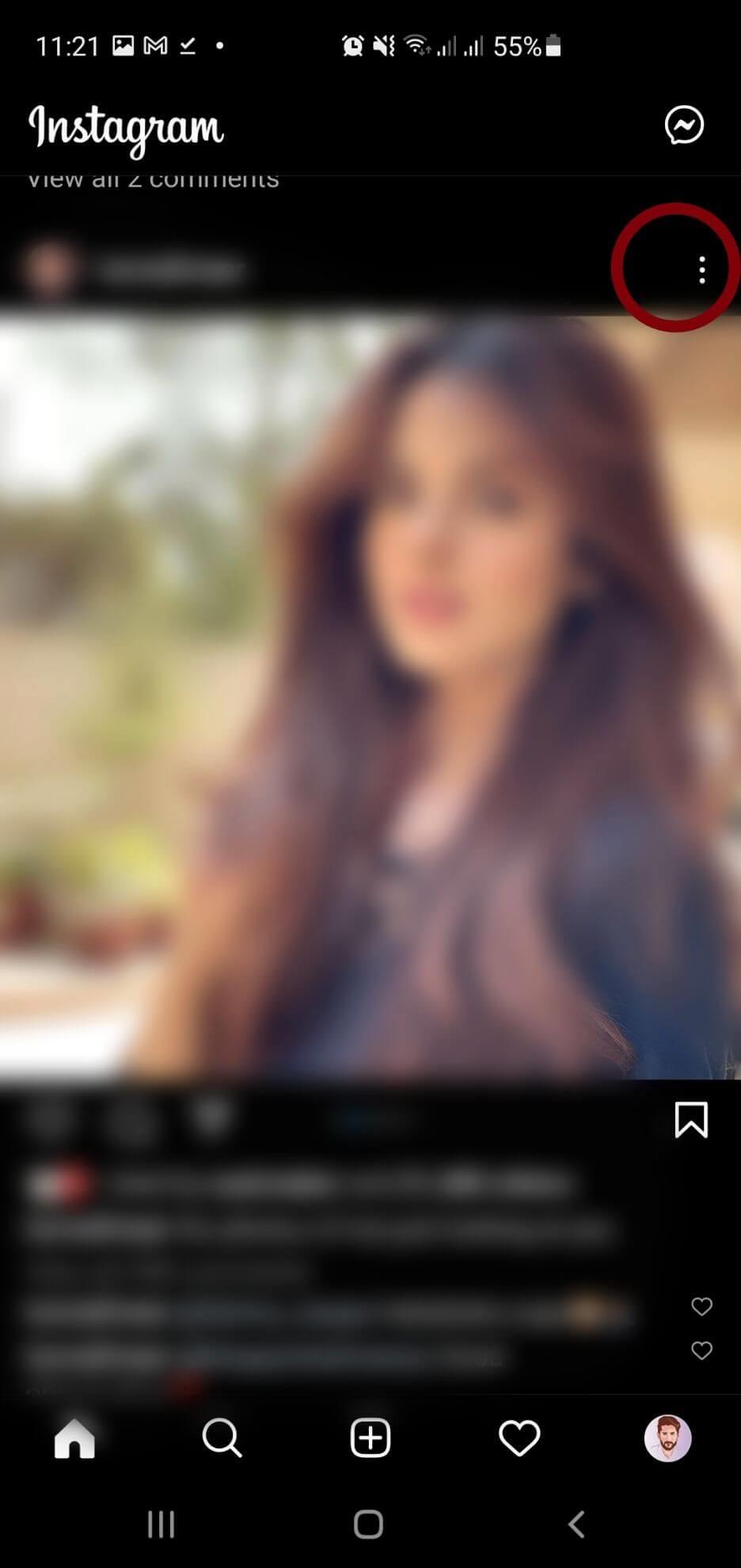
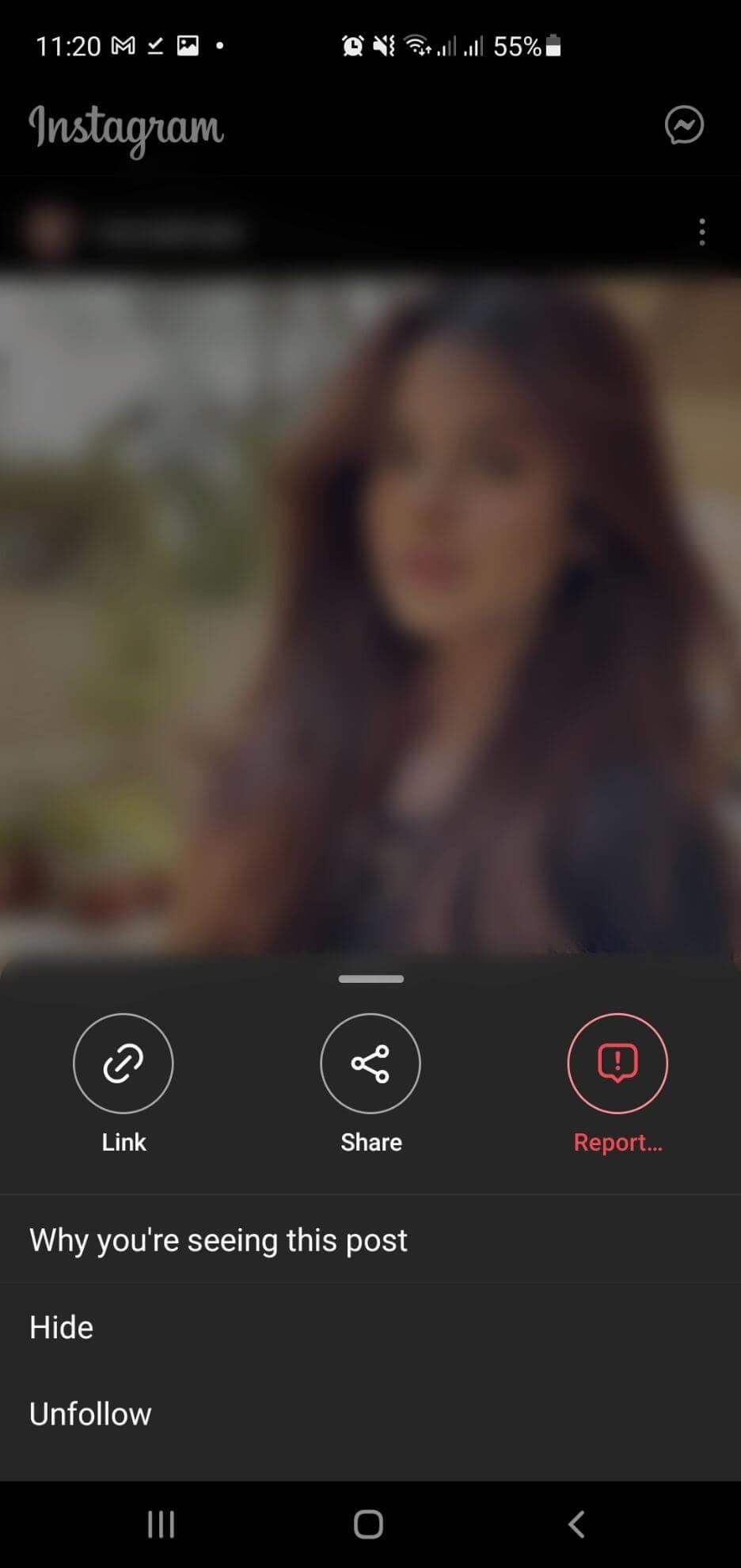
- Přejděte dolů/vyhledejte požadovaný článek. V pravém rohu uvidíte ikonu se 3 tečkami rovnoběžně s uživatelským jménem.
- Klepnutím na tyto tečky otevřete novou nabídku a najděte možnost Kopírovat odkaz .
- Zobrazí se upozornění, že odkaz je připraven ke sdílení.
Kroky ke změně odkazu na profil Instagramu
Chcete-li změnit propojení s účtem Instagram, musíte změnit své uživatelské jméno.
Instagram v aplikaci

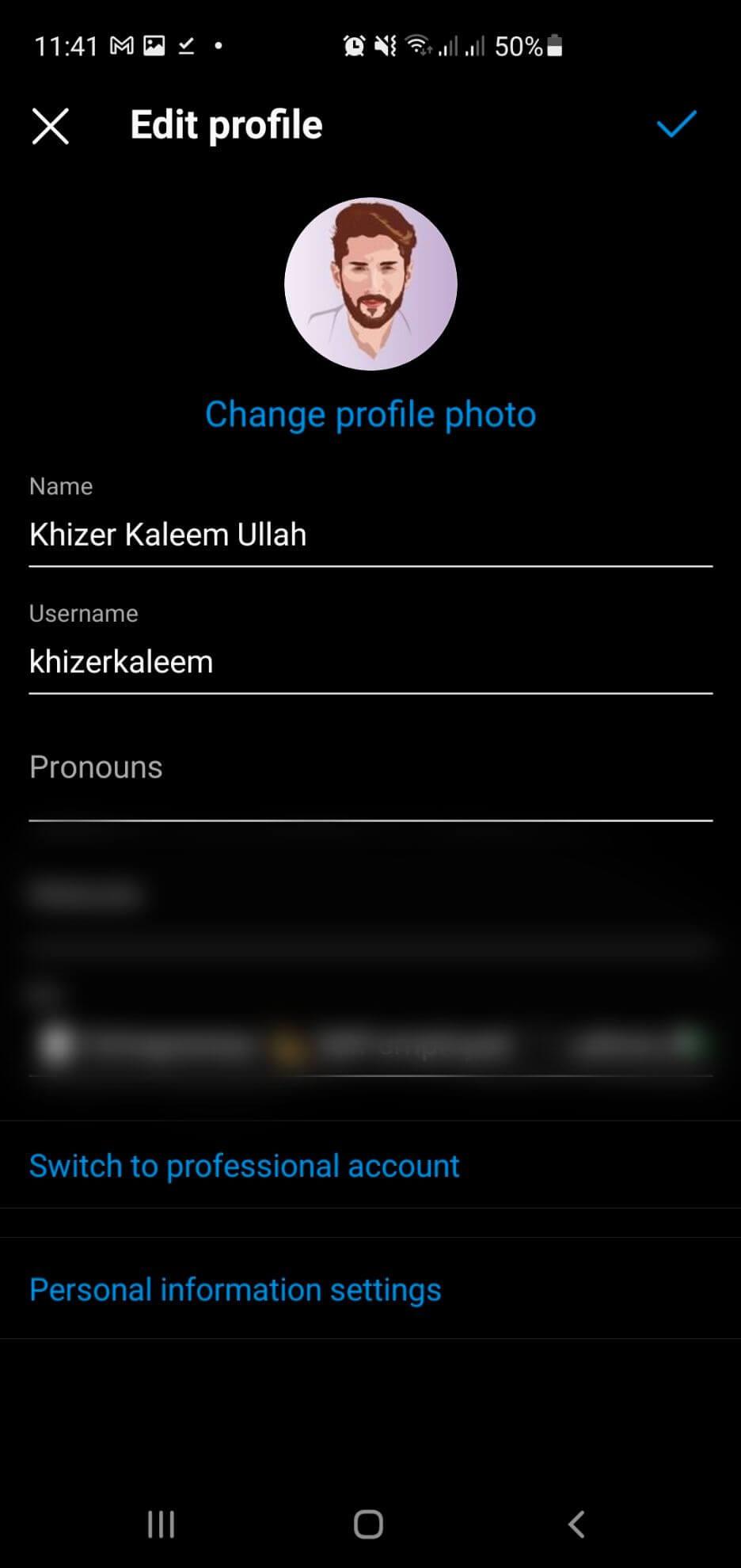
- Otevřete profil Instagramu a vyberte Upravit profil .
- Přejděte na Uživatelské jméno. Můžete také změnit e-mail na svém účtu Instagram, jak chcete.
- Po potvrzení se v odkazu profilu objeví vaše nové uživatelské jméno.
Instagram na PC
1. Otevřete svůj profil na Instagramu .
2. Vyberte Upravit profil a přejděte na Uživatelské jméno .
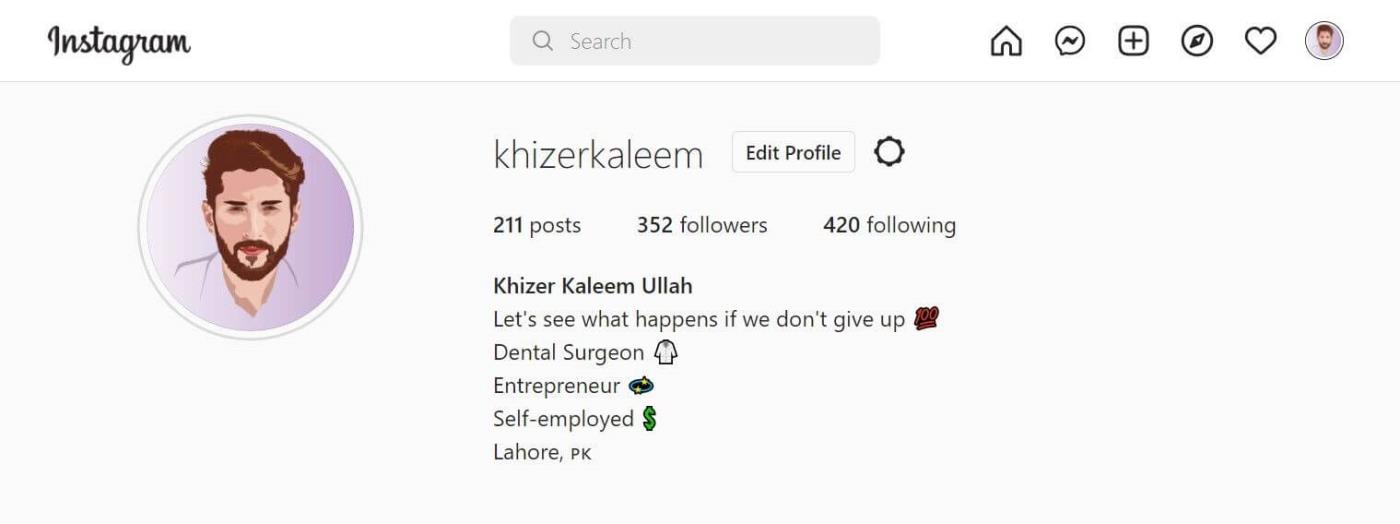
3. Změňte uživatelské jméno a vyberte Odeslat pro uložení nastavení.
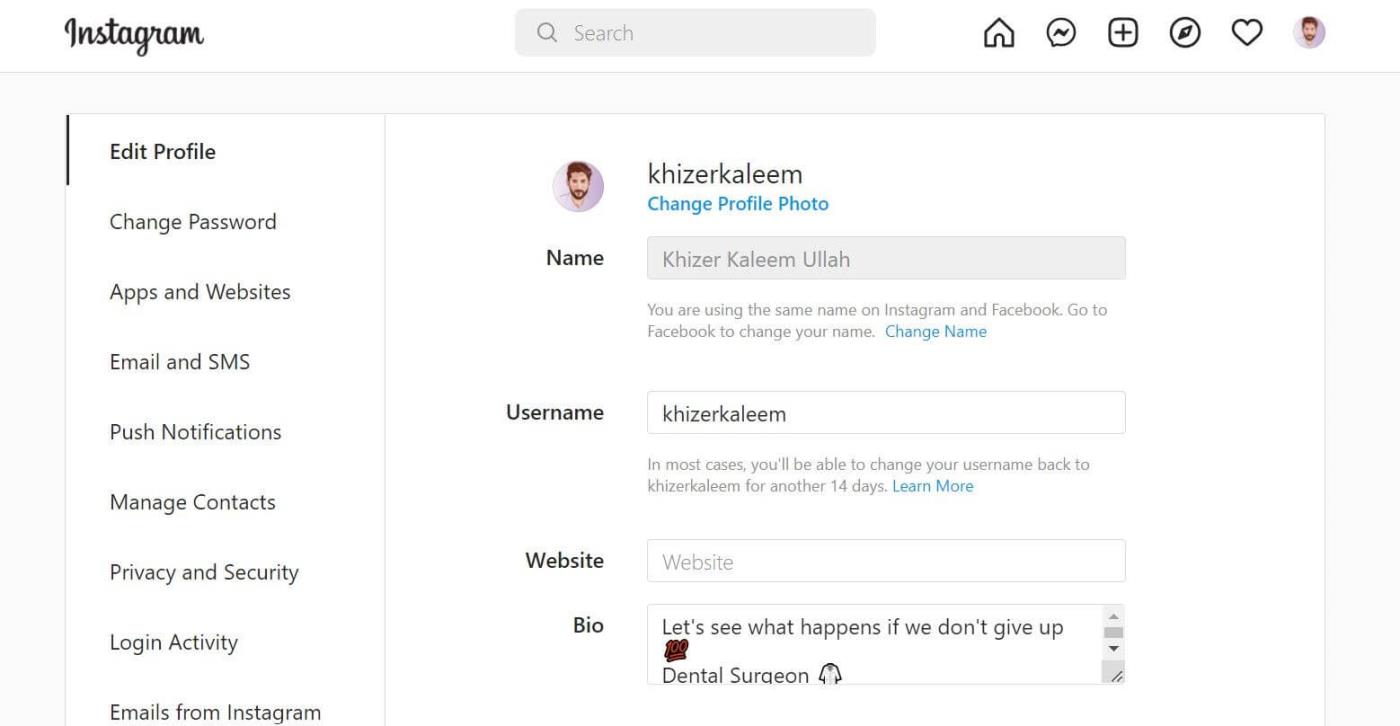
3. Po potvrzení přidejte nové uživatelské jméno na odkaz https://www.instagram.com/username/. Toto bude adresa URL vašeho nového profilu na Instagramu.
Jak vidíte, najít a získat odkazy na Instagram je snadné, že? Doufám, že článek je pro vás užitečný.
![[VYRIEŠENÉ] „Tomuto vydavateľovi bolo zablokované spustenie softvéru na vašom počítači“ v systéme Windows 10 [VYRIEŠENÉ] „Tomuto vydavateľovi bolo zablokované spustenie softvéru na vašom počítači“ v systéme Windows 10](https://img2.luckytemplates.com/resources1/images2/image-2750-0408150428174.jpg)

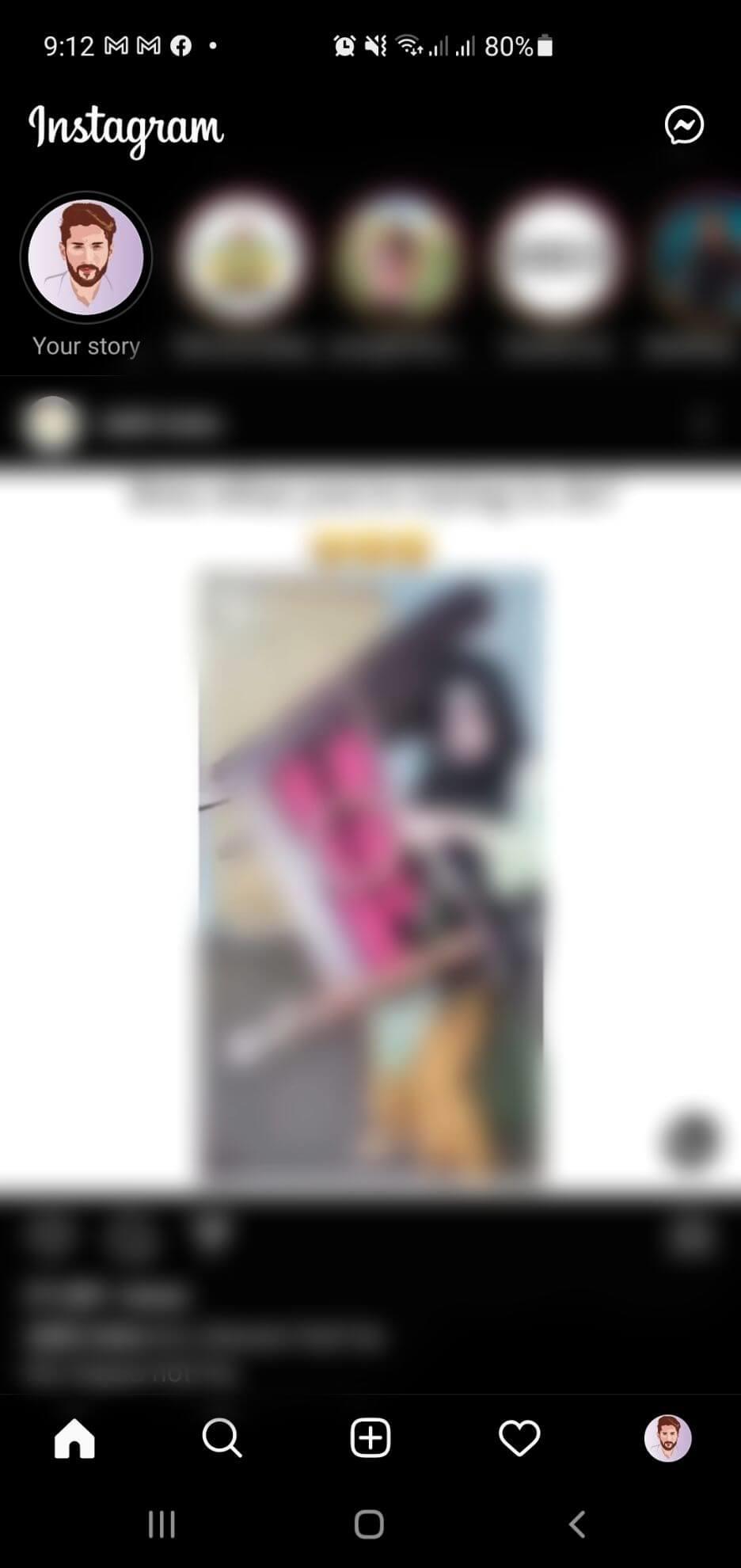
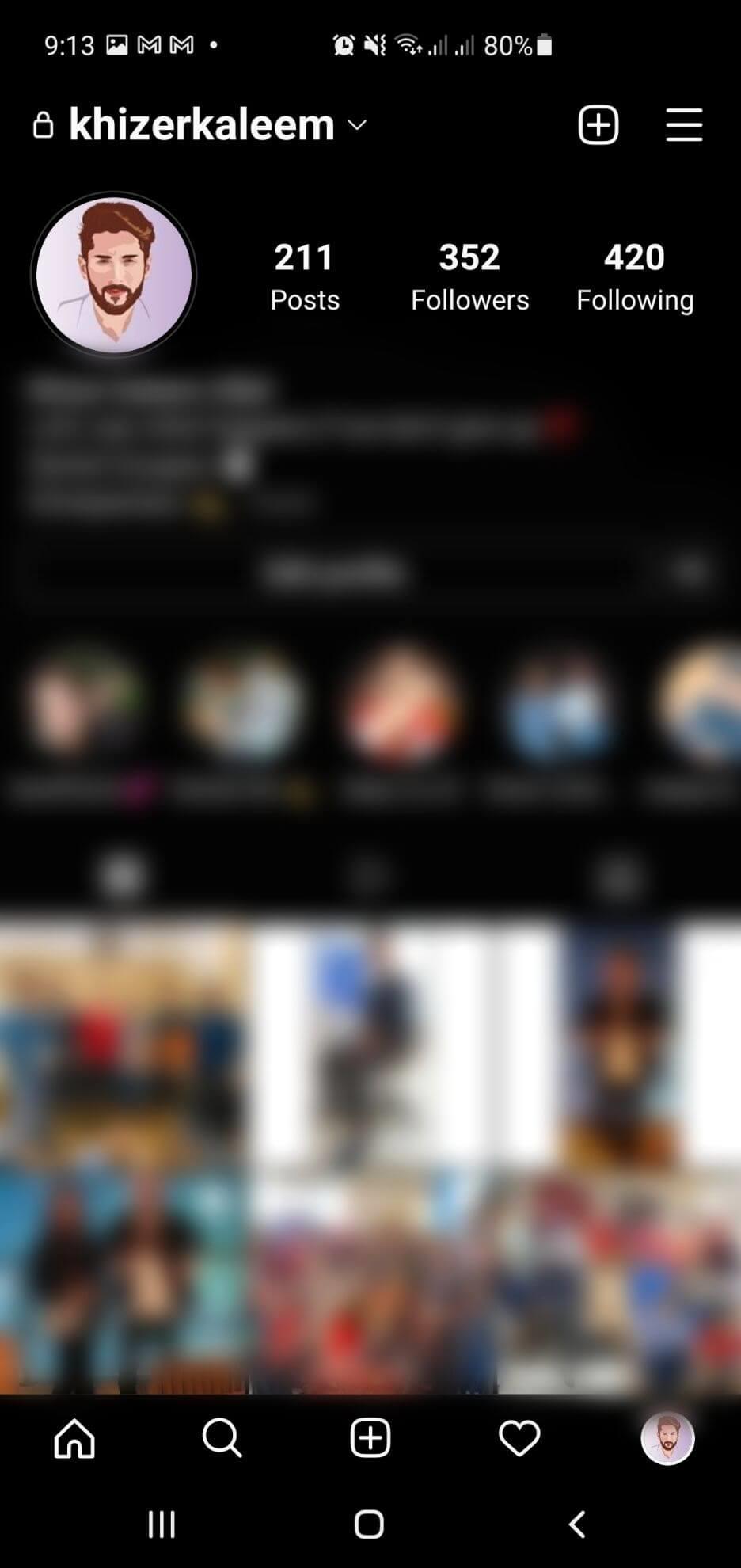

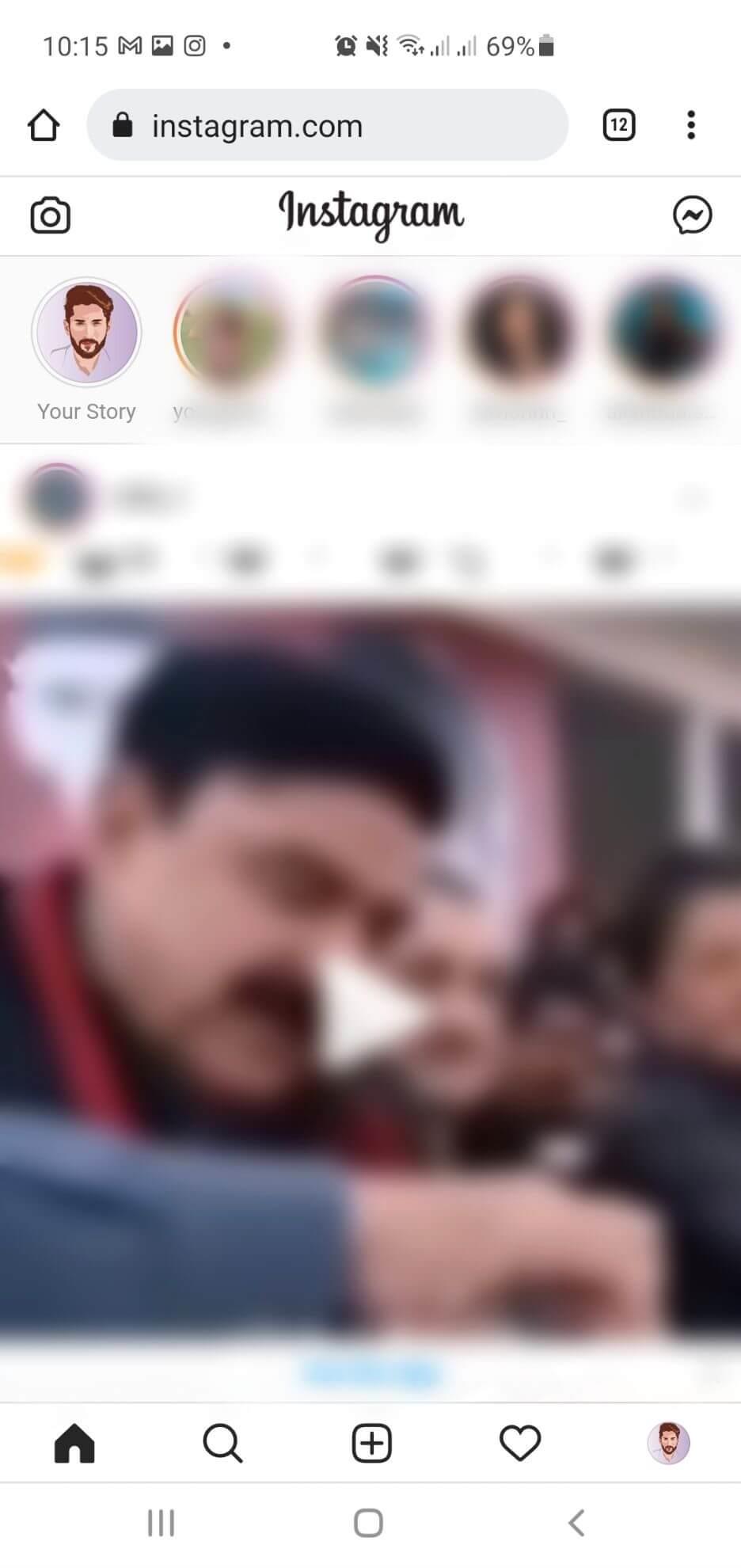
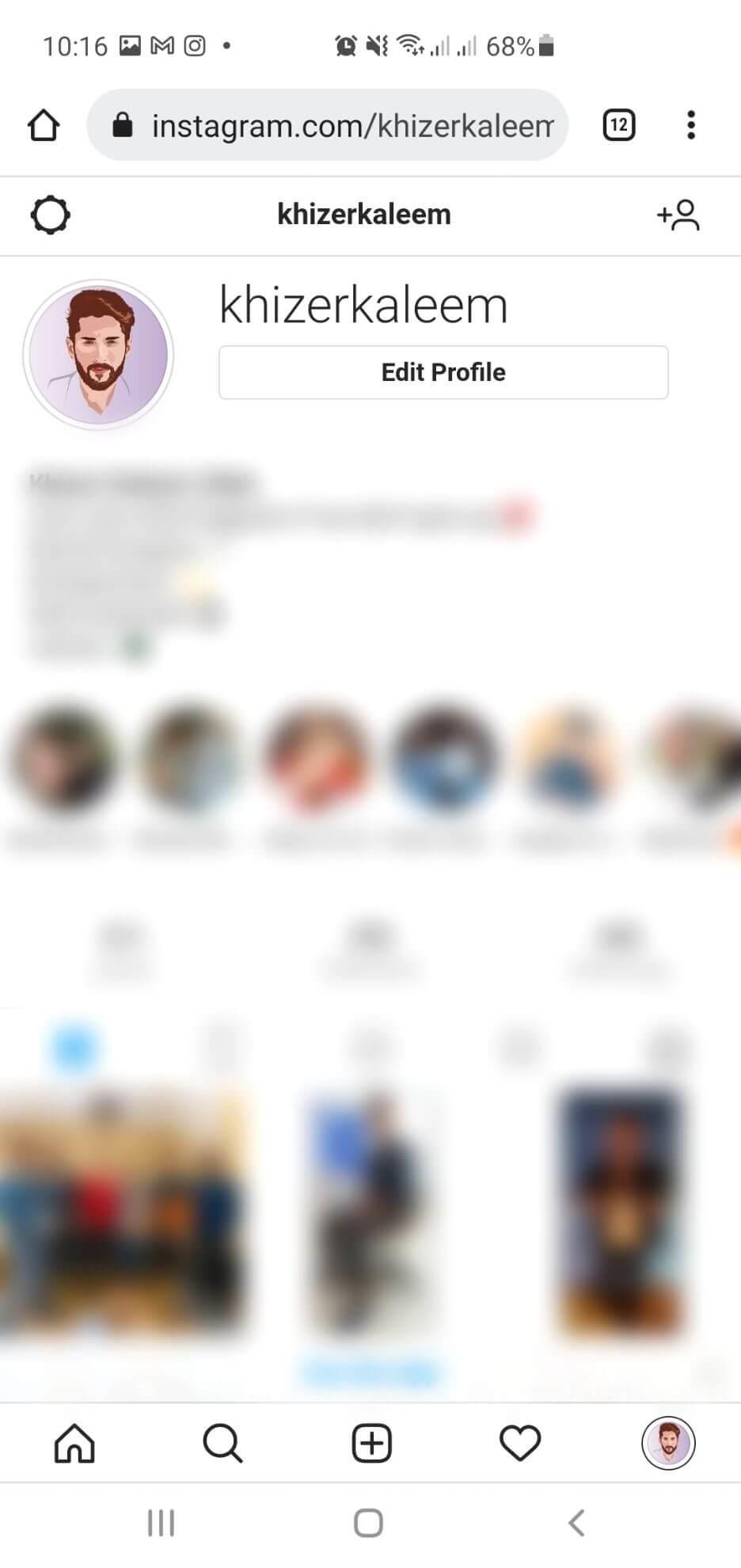
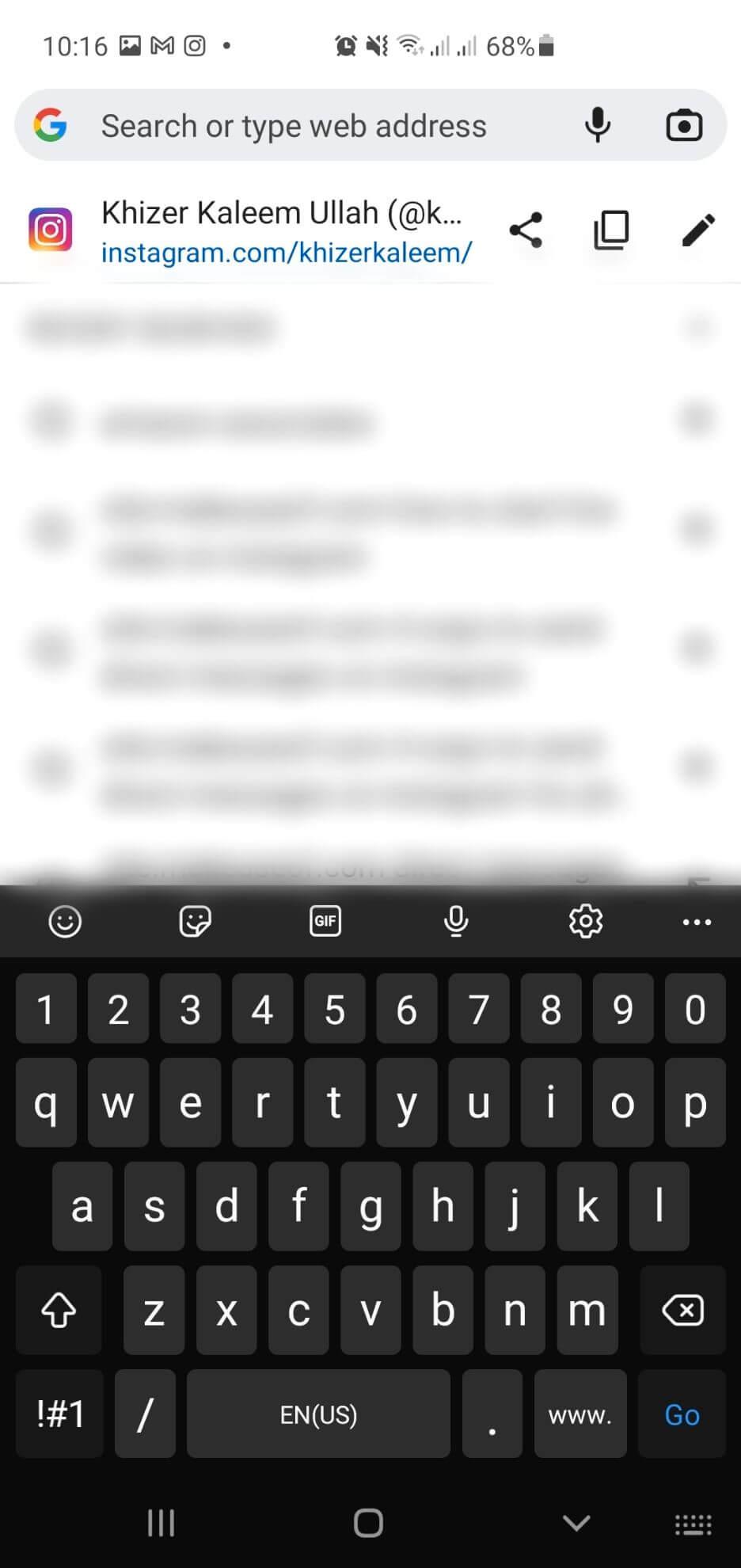
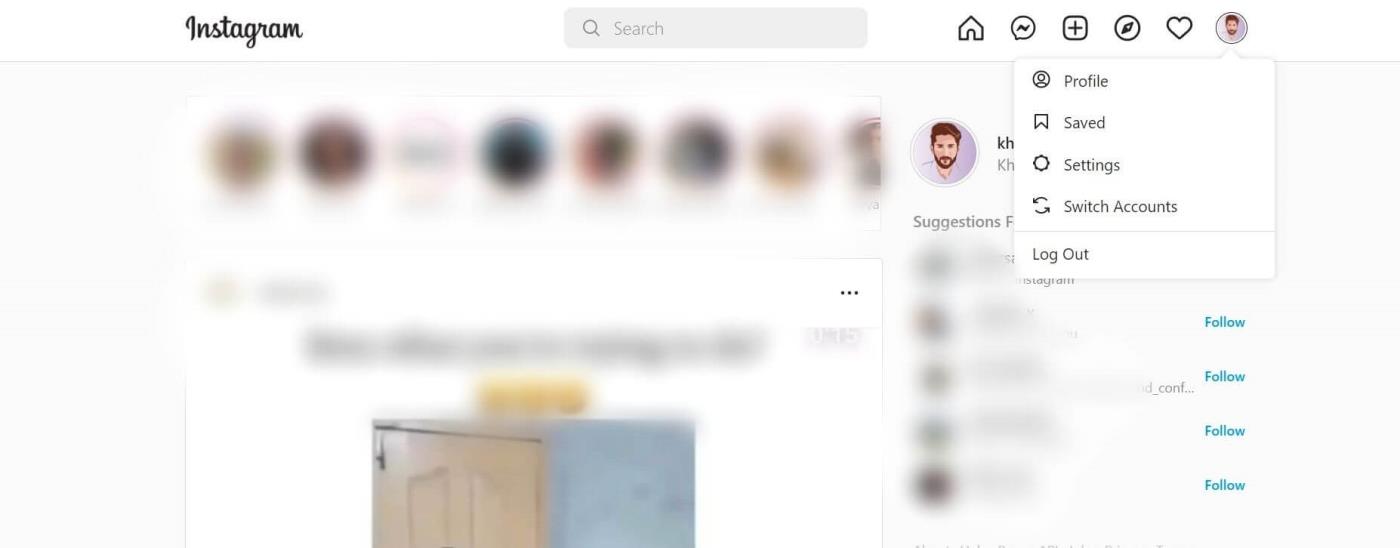
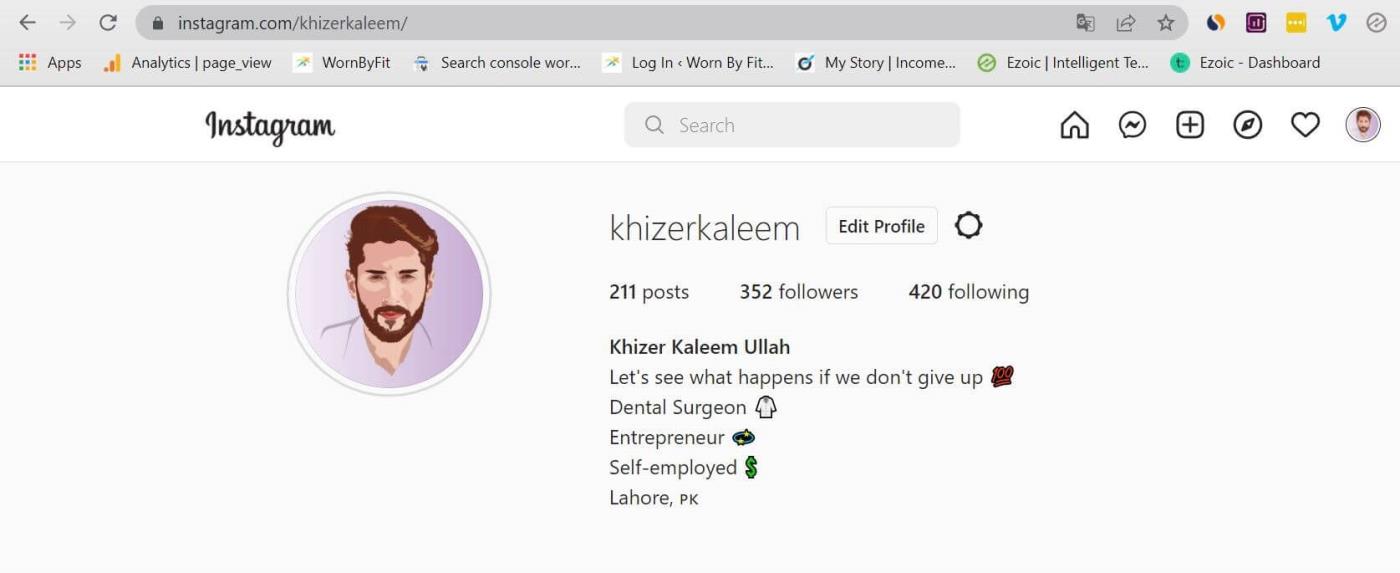
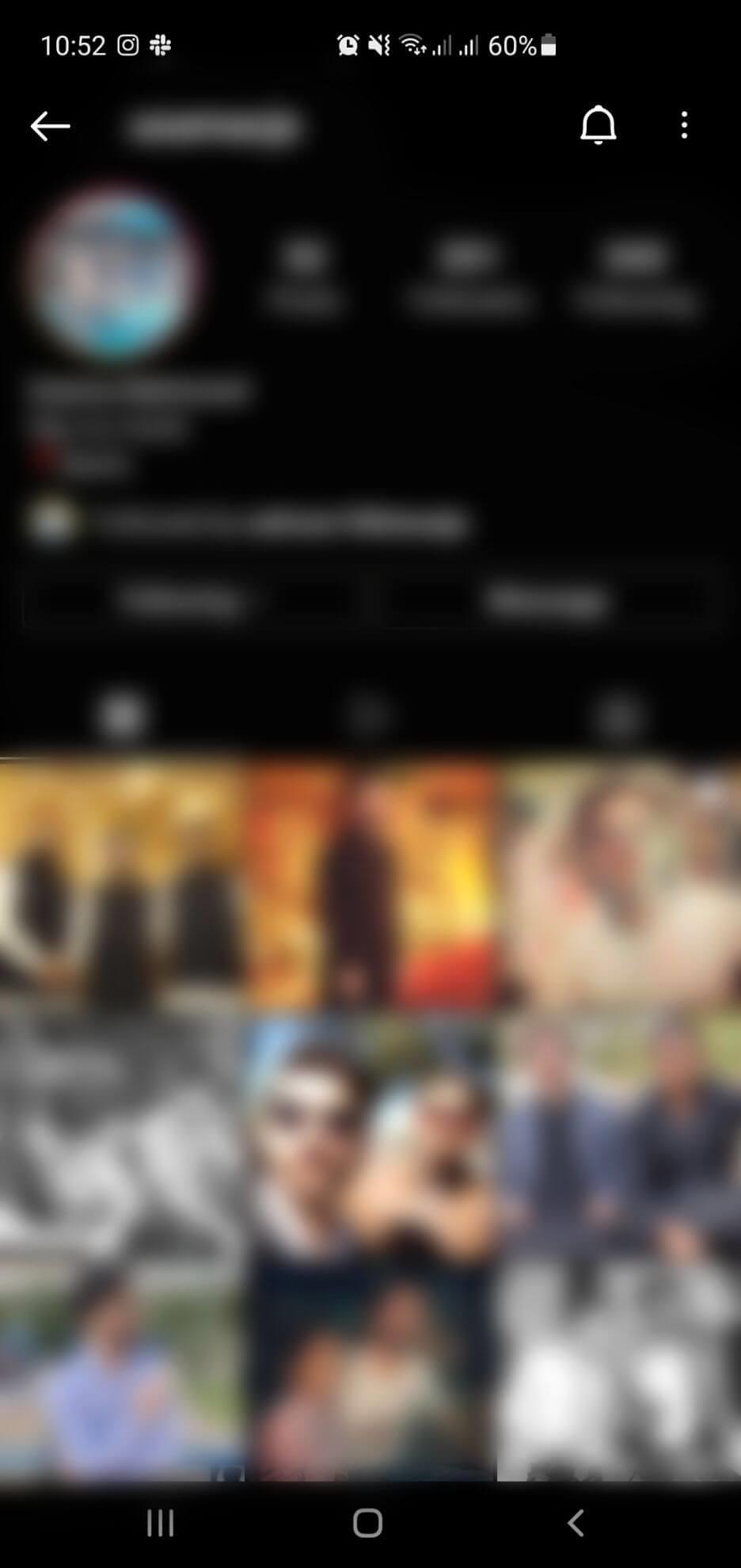
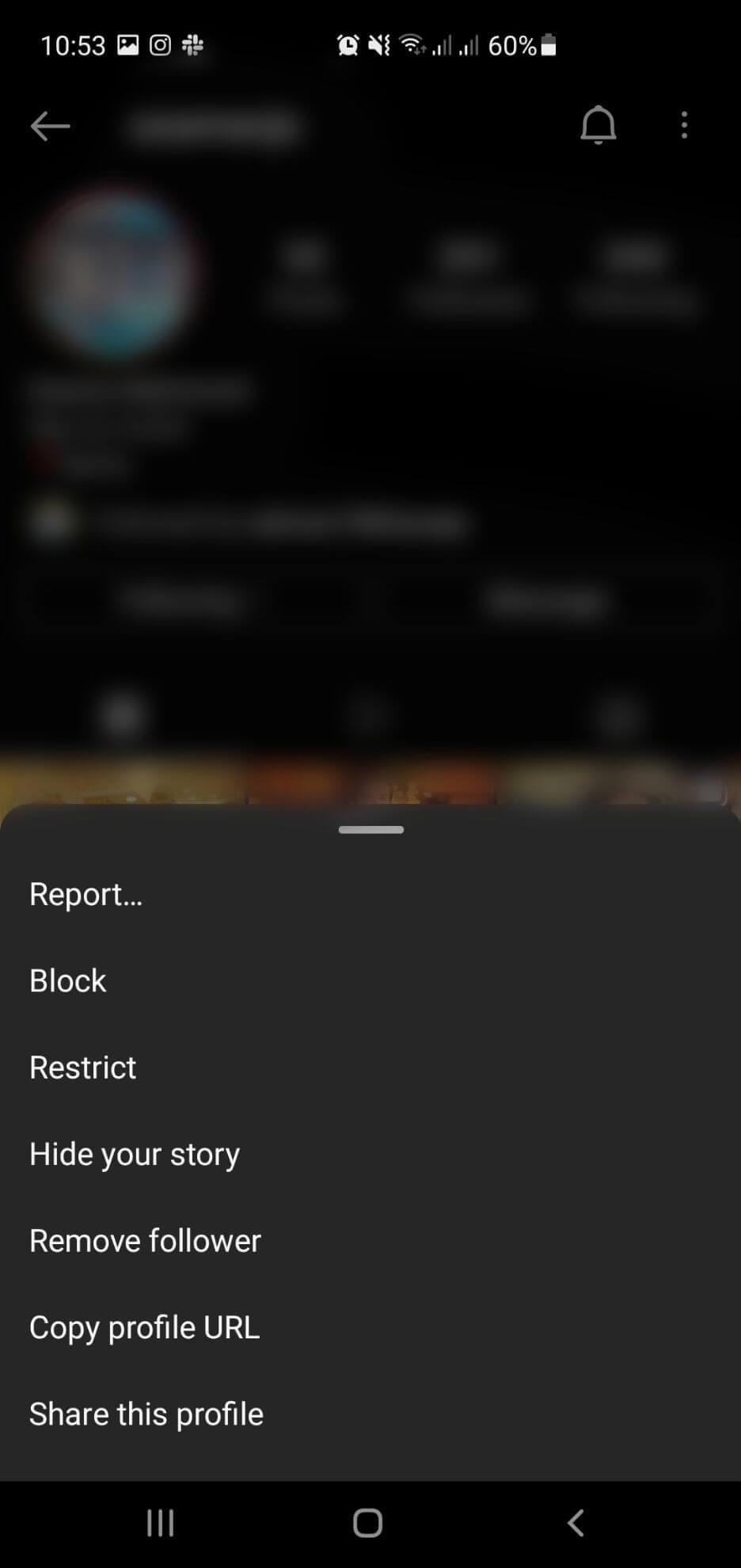
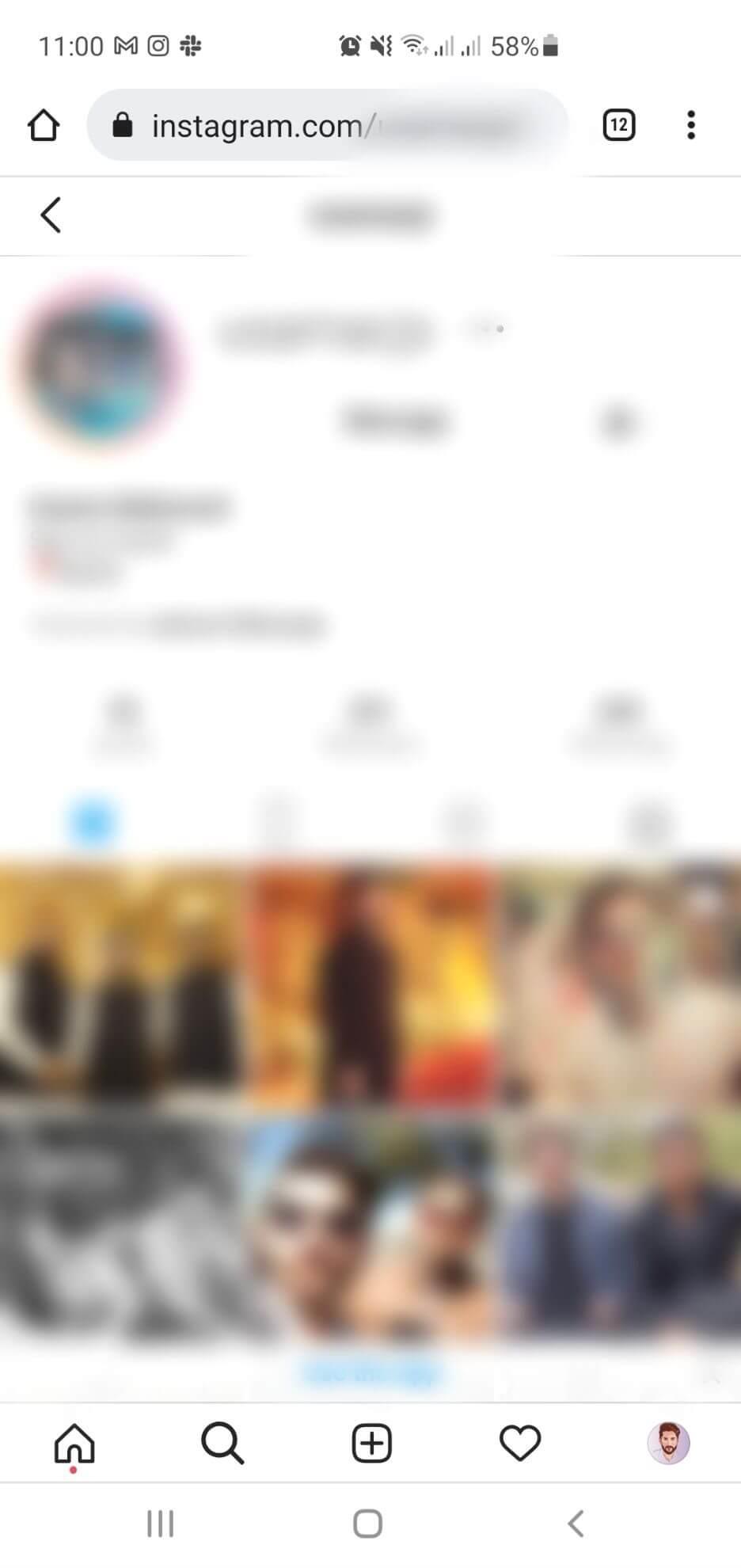
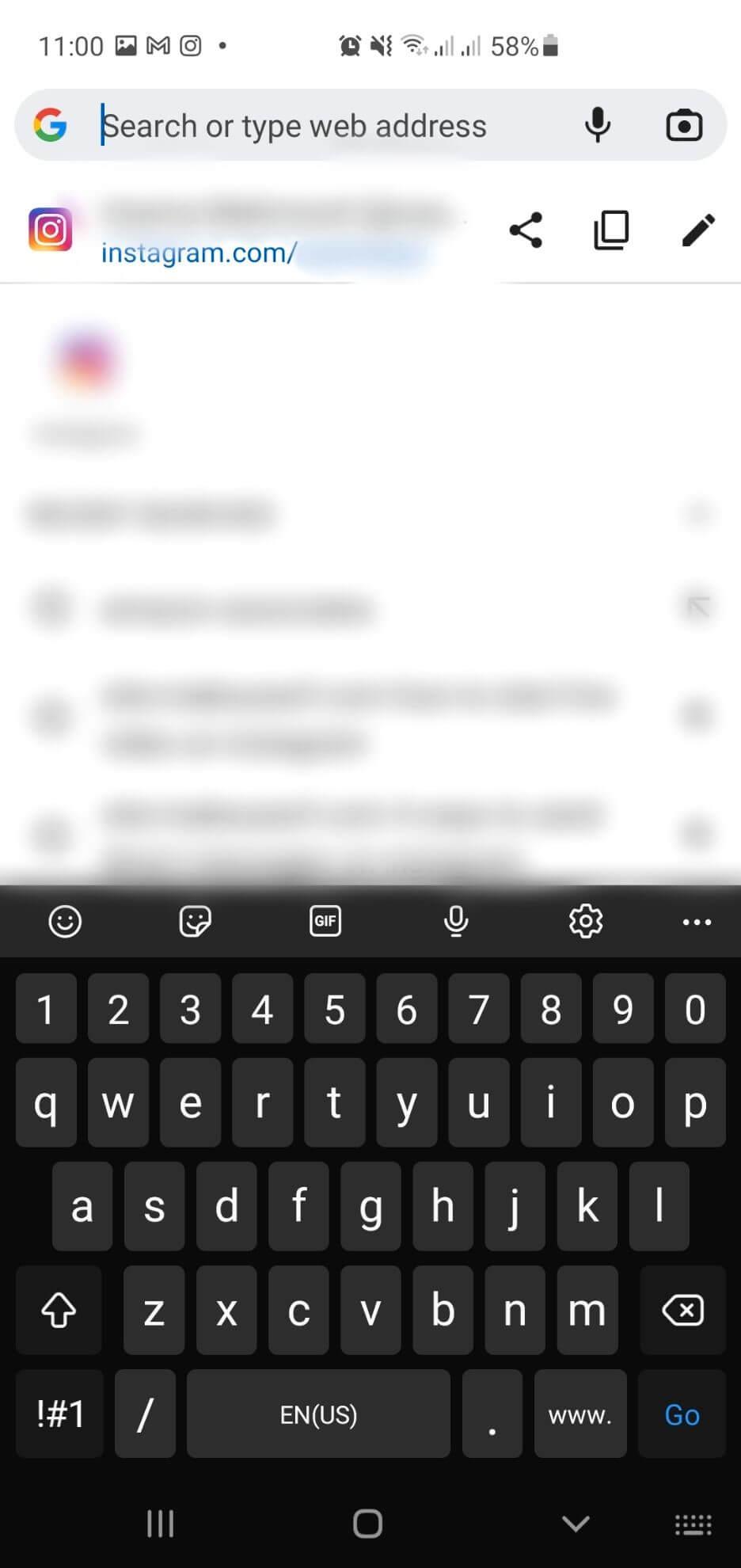
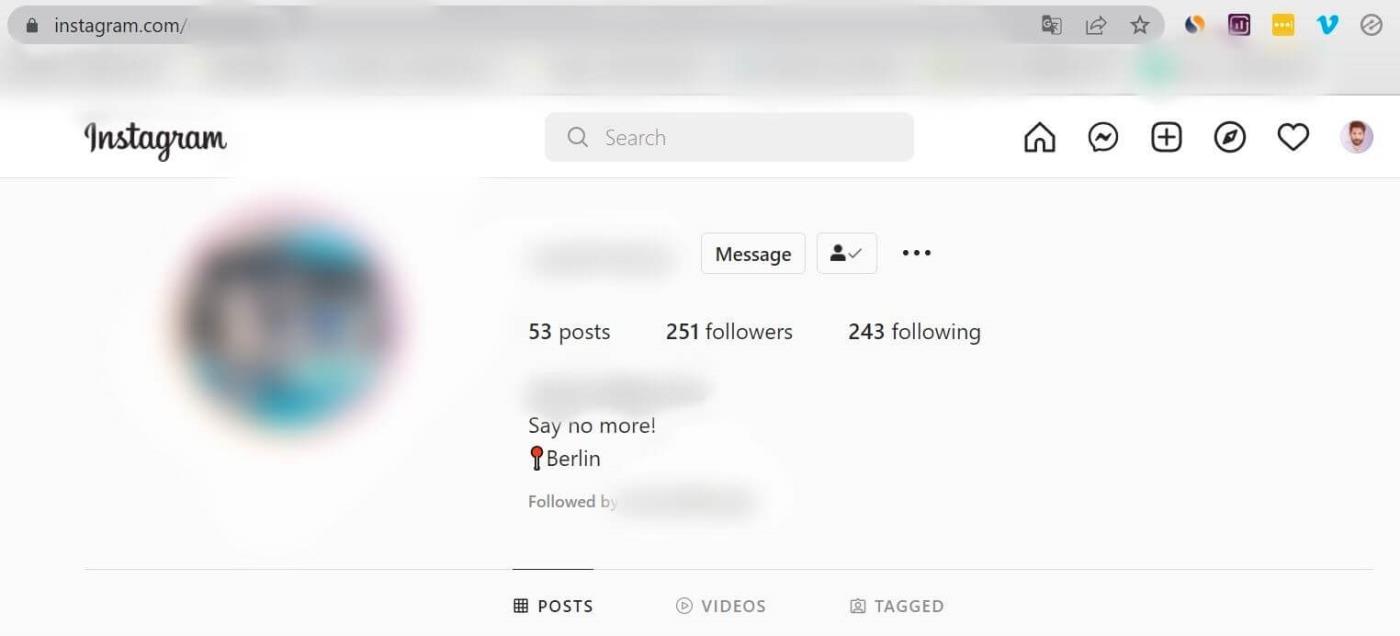
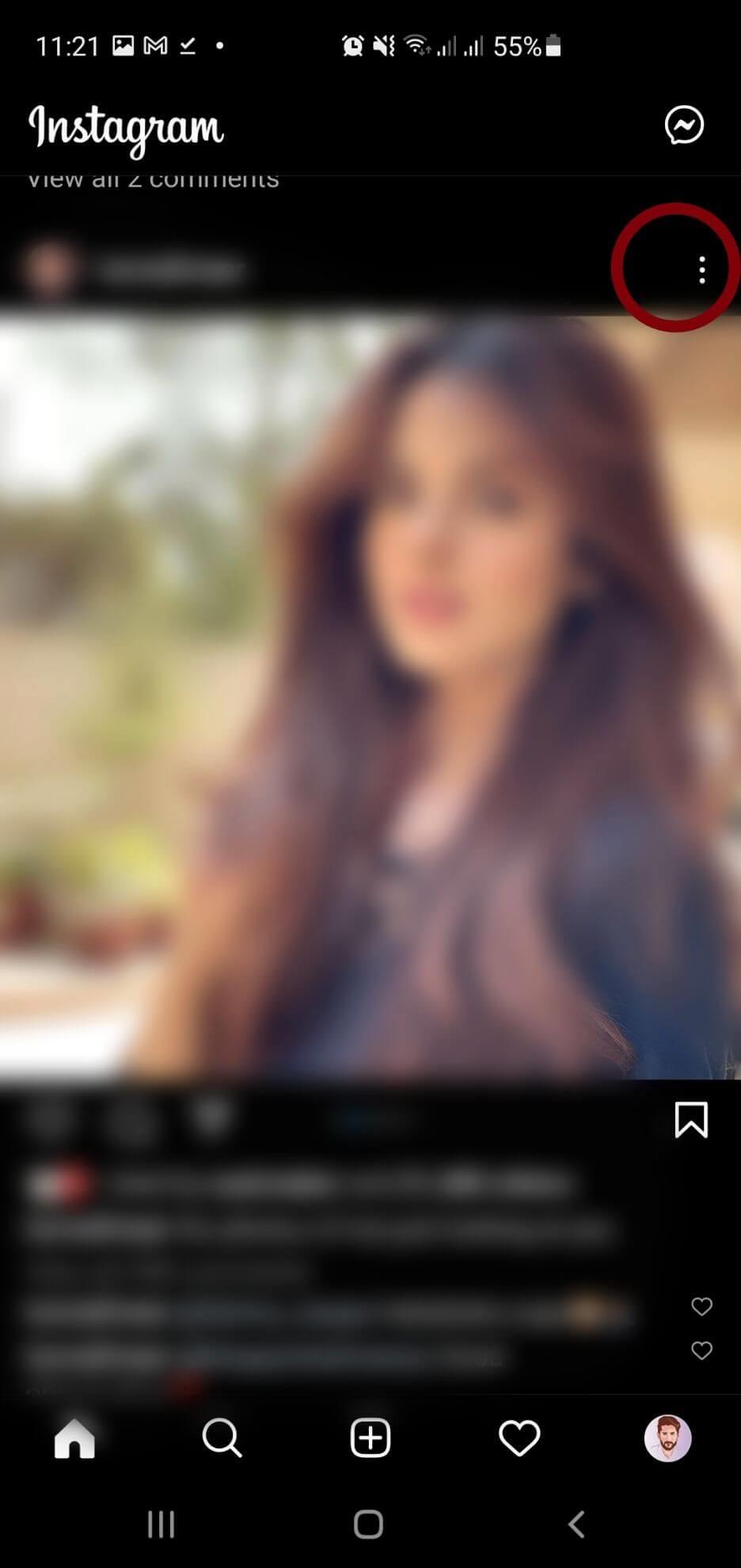
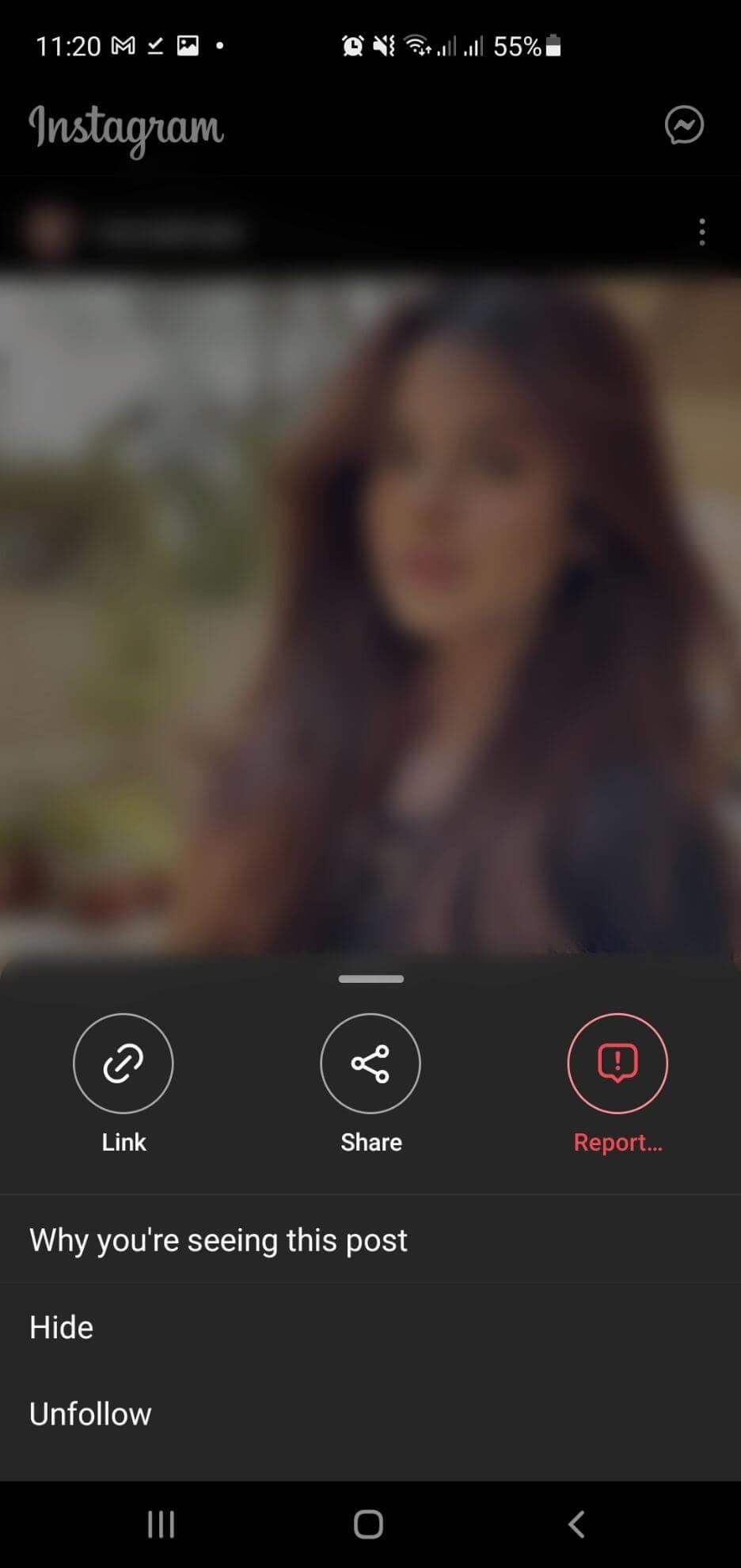

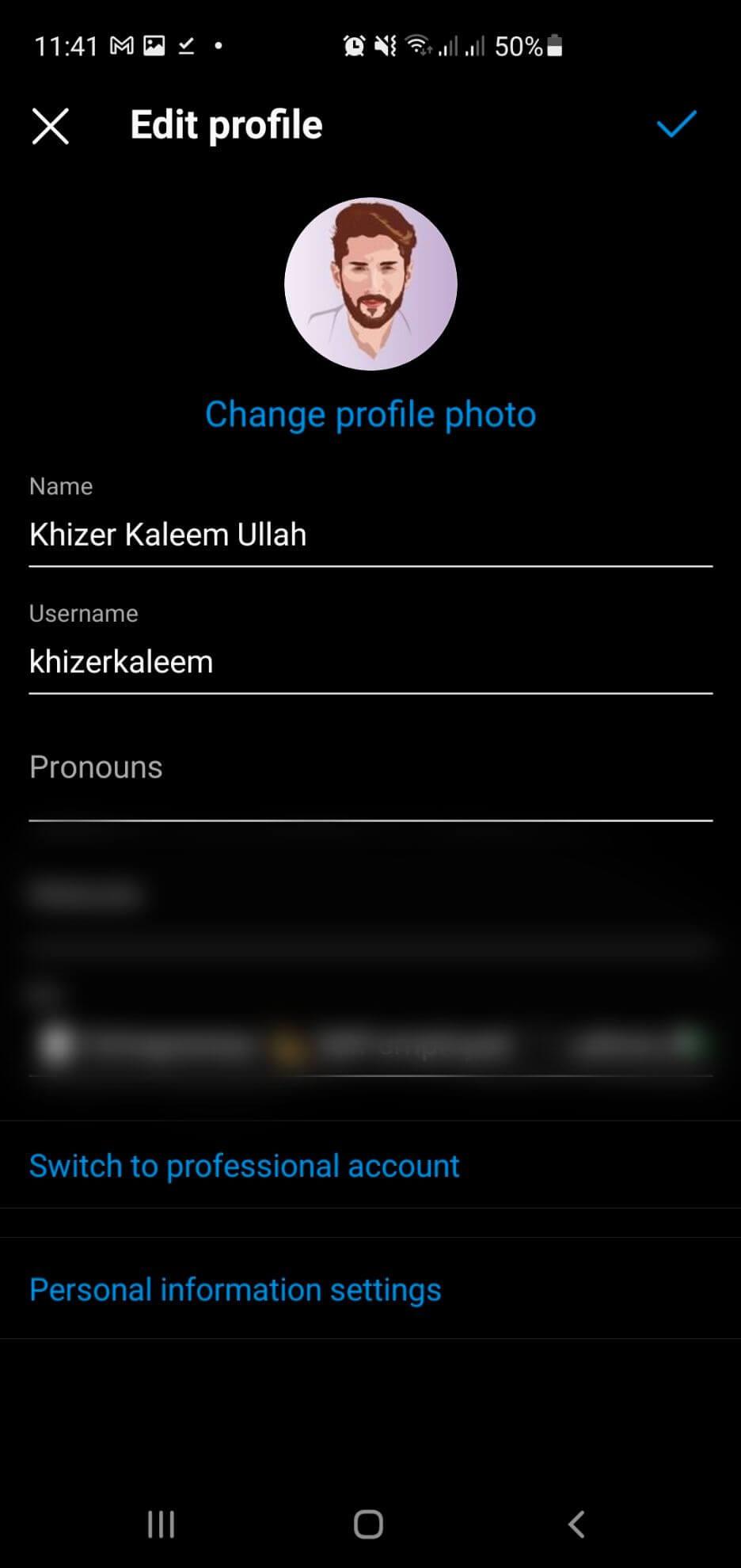
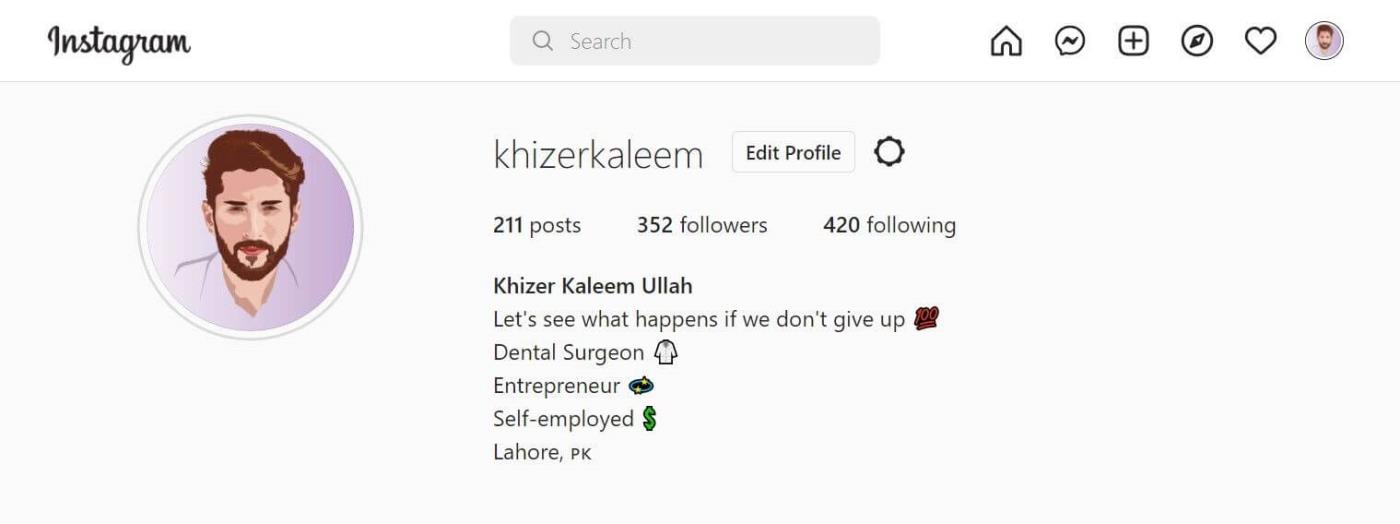
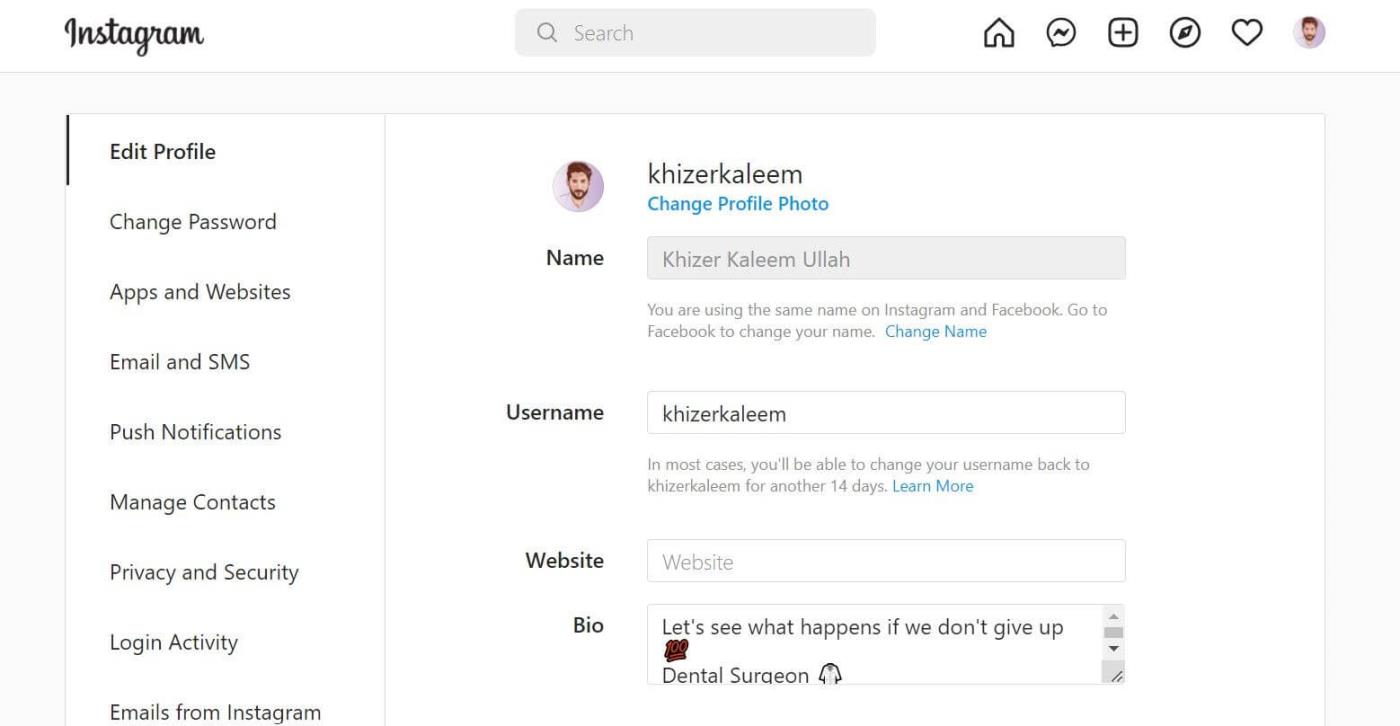

![[OPRAVENÉ] Kód chyby 0x80070035 Sieťová cesta sa nenašla v systéme Windows 10 [OPRAVENÉ] Kód chyby 0x80070035 Sieťová cesta sa nenašla v systéme Windows 10](https://img2.luckytemplates.com/resources1/images2/image-1095-0408150631485.png)






![Chyba 1058: Službu nelze spustit Windows 10 [VYŘEŠENO] Chyba 1058: Službu nelze spustit Windows 10 [VYŘEŠENO]](https://img2.luckytemplates.com/resources1/images2/image-3772-0408151015489.png)